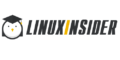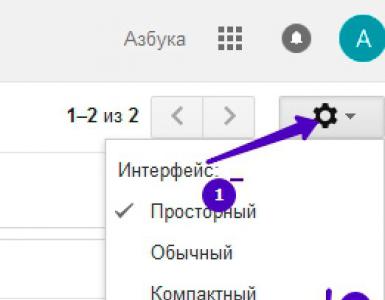Хамгийн сүүлийн үеийн эмийн жагсаалтыг шинэчилсэн. Давуу эрхтэй мэргэжлүүдийн жагсаалт
Хэрэглэгчийн гарын авлага
програм хангамжийн хэрэгсэл
"Аж ахуйн нэгжийн давуу эрх олгох мэргэжлүүдийн жагсаалт"
Хувилбар 2.0
Красноярск, 2008 он
Оршил. 3
Ашигласан тэмдэглэгээ. 4
1. Жагсаалт үүсгэх. 5
1.1 Өмнөх тайлант хугацааны Жагсаалтад үндэслэн бий болгох. 5
1.2 Ерөнхий өгөгдлийг бөглөх. 7
1.3 Үйл ажиллагааны жагсаалтыг засварлах. арван нэгэн
1.4 Байгууллагын албан тушаалтнуудын талаарх мэдээллийг бөглөх. 12
1.5 Хэлтсийн талаарх мэдээлэл нэмэх, засварлах. 13
1.6 "Хэлтэс" цонхтой ажиллах. 15
1.6.1 Ажилтны орон тооны хүснэгтийг бөглөх. 18
1.6.2 Нэрийн жагсаалтын хүснэгтийг бөглөх. 21
1.6.3 Ажлын цагийг шинэчлэх.. 26
1.6.4 Ажилтныг нэрсийн жагсаалтаас хайх. 26
1.6.5 Өөрчлөлтүүдийг хадгалах, хуваах цонхоор ажлыг дуусгах. 29
2. Ажилтныг байгууллагаар нь хайх. 33
3. Жагсаалт, статистикийг хэвлэх. 35
3.1 Жагсаалтыг хэвлэх. 35
3.2 Нэрийн жагсаалтыг хэвлэх. 37
3.3 Жагсаалтад тайлан хэвлэх.. 38
3.4 Нэрсийн жагсаалтад тайлан хэвлэх. 39
4. XML форматаар Жагсаалттай ажиллах. 41
4.1 Жагсаалтыг XML файлд хадгалах... 41
4.3 Хэд хэдэн Байгууллагын жагсаалтыг нэг дор нэгтгэх. 45
4.4 Жагсаалтыг XML файлаас ачаалах үед гарсан алдаа.. 46
6. Нэмэлт функцууд. 54
6.1 Жагсаалтыг бэлтгэхийн тулд Wizard ашиглах. 54
6.2 Хэд хэдэн байгууллагатай хамтран ажиллах. 58
6.3 Хэд хэдэн хэрэглэгчийг нэгэн зэрэг ажиллуулах. 59
7. Програмтай ажиллахад гарч болзошгүй бэрхшээлүүд. 62
8. Байнга асуудаг асуултууд... 63
8.1 Жагсаалтыг бөглөх. 63
Ажилтны тоо 0.5; Бодит тооны баганад юу оруулах ёстой вэ? 63
Алдааг хэрхэн засах вэ: залруулга эсвэл анхны жагсаалт уу? 63
Жагсаалтыг бэлтгэхийн тулд "Эмийн жагсаалт" PS-ийг ашиглахгүй байх боломжтой юу? 63
Өгөгдлийн баталгаажуулалтыг идэвхгүй болгосон, програм яагаад алдаа гаргасаар байна вэ? 64
Ангилагч нь надад хэрэгтэй үнэ цэнэгүй байна. Юу хийх вэ? 64
8.2 Програмын ажиллагаа.. 64
Би програмд алдаа оллоо, хэнтэй холбоо барих вэ? 64
MS Windows 98 дээр ажиллах боломжтой юу? 65
Оршил
"Аж ахуйн нэгжийн давуу эрх олгох мэргэжлийн жагсаалт" програм хангамжийн хэрэгсэл нь даатгуулагчдад Холбооны хуулийн 27, 28 дугаар зүйлд заасны дагуу даатгуулагчдад эрт тэтгэвэр олгох эрх бүхий ажил, мэргэжил, албан тушаал, ажлын байрны жагсаалтыг гаргахад зориулагдсан болно. - "ОХУ-ын Хөдөлмөрийн тэтгэврийн тухай" Холбооны хууль (доорх жагсаалт).
Энэхүү програм хангамжийн хэрэгсэл нь аж ахуйн нэгжид хувийн бүртгэл хөтлөх үүрэгтэй хүний нөөцийн мэргэжилтнүүдийн ажлын байранд ашиглахад зориулагдсан бөгөөд дараахь үүргийг гүйцэтгэх боломжийг олгодог.
Хөдөлмөрийн тэтгэвэр тогтоолгох эрх олгосон ажлын байр, мэргэжил (албан тушаал) -ын жагсаалтыг гаргах, тохируулах;
· Жагсаалтыг стандарт түүвэр хэлбэрээр хэвлэх;
· нэрсийн жагсаалтыг стандарт маягт хэлбэрээр хэвлэх;
· Дэлгэц болон принтерт гарган статистик мэдээлэл авах
Ашигласан тэмдэглэгээ
Энэхүү хэрэглэгчийн гарын авлага нь дараах конвенцуудыг ашигладаг:
Анхаар! -ийм үгийн дараах бичвэрт онцгой анхаарал хандуулах хэрэгтэй;
Энэ тэмдгийн хажууд байгаа текст нь програм хангамжийн нэмэлт функцуудыг тайлбарладаг.
1. Жагсаалт үүсгэх
1.1 Өмнөх тайлант хугацааны Жагсаалтад үндэслэн бий болгох
Жагсаалтыг өөр тайлант жилийн мэдээлэлд үндэслэн бэлтгэж болно.
Хэрэв өмнөх хугацаанд зөвхөн XML форматтай Жагсаалт байгаа бол программдаа ачаална уу (дэлгэрэнгүй мэдээллийг "XML файлаас жагсаалт ачаалах" хэсгээс үзнэ үү), "Тайлангийн жил" талбарт утгыг өөрчилж, дараахыг хийнэ үү. орон тоо, нэрсийн жагсаалтад шаардлагатай өөрчлөлтүүд.
Хэрэв өмнөх тайлант хугацааны жагсаалт нь "Эмийн жагсаалт" хөтөлбөрт аль хэдийн байгаа бол та одоо байгаа өгөгдлийг хуулбарлах замаар тухайн байгууллагын өөр жилийн жагсаалтыг шинээр бөглөж эхлэх боломжтой. Үүнийг хийхийн тулд хүссэн Жагсаалтад байхдаа [Жагсаалт] > [Шинэ Жагсаалт бөглөж эхлэх] > [Шинэ тайлант жилд]-г сонгоно уу (Зураг 1.1.1)
https://pandia.ru/text/78/540/images/image003_159.gif" өргөн "276" өндөр "141 src=">
Зураг 1.1.2. Шинэ Жагсаалтын тайлангийн жилийг оруулах
"OK" товчийг дарсны дараа одоо байгаа жагсаалтад үндэслэн шинэ жагсаалт үүсгэх процесс эхэлнэ. Дууссаны дараа харгалзах мессеж гарч ирэх ба шинэ Жагсаалт нээгдэнэ (Зураг 1.1.3).
https://pandia.ru/text/78/540/images/image005_58.jpg" өргөн "409" өндөр "356 src=">
Зураг 1.1.4. Засварлах жагсаалтыг сонгох:
тайлант жилүүдийн хооронд шилжих
1.2 Ерөнхий өгөгдлийг бөглөх
Хэрэв өмнөх тайлант үеийн мэдээлэл байхгүй бол Жагсаалтыг үүсгэх нь Жагсаалт болон байгууллагын талаархи ерөнхий мэдээллийг бөглөж эхэлнэ (Зураг 1.2.1).

Зураг 1.2.1. Жагсаалтыг бий болгох. Ерөнхий өгөгдлийг бөглөх
Жагсаалтын талаархи ерөнхий мэдээлэл:
· эмхэтгэсэн огноо – одоогийн огноог анхдагчаар тогтоосон боловч өөр огноог залруулах боломжтой;
· байгууллагын ажлын байрыг баталгаажуулсан огноо;
· Жагсаалтыг өгсөн тайлант жил;
· Үйлдвэрчний эвлэлийн хороотой байгуулсан гэрээнд гарын үсэг зурах;
· Жагсаалтын төрөл - анхны (Жагсаалтыг анх гаргахдаа бөглөх үед) эсвэл засч залруулах (жил бүр жагсаалтад өөрчлөлт оруулах үед).
байгууллагын талаархи ерөнхий мэдээлэл:
· компанийн нэр;
· NNN-NNN-NNNNNN форматаар ОХУ-ын Тэтгэврийн сан дахь байгууллагын бүртгэлийн дугаар (жишээлбэл, 002);
· Байгууллагын үйл ажиллагааны төрлийг ангилагчаар жагсаах - жагсаалтыг зааж өгөхийн тулд "Үйл ажиллагааны төрөл" талбарын хажууд байрлах гурван цэг бүхий товчлуур дээр дарах шаардлагатай (Зураг 1.2.2). Үйл ажиллагааны жагсаалт үүсгэх, засварлах талаар дэлгэрэнгүй мэдээллийг "Үйл ажиллагааны жагсаалтыг засварлах" хэсгээс үзнэ үү;
Зураг 1.2.2 Байгууллагын үйл ажиллагааны төрлийг засварлах товчлуур
· ангилагчийн дагуу байгууллагын төрөл;
· менежер, боловсон хүчний хэлтсийн дарга, үйлдвэрчний эвлэлийн хорооны даргын тухай мэдээлэл - үндсэн маягт дээр (Зураг 1.2.1) холбогдох албан тушаалтнуудын нэрийг зааж өгч болно (Зураг 1.2.3).
Зураг 1.2.3. Байгууллагын албан тушаалтнуудын нэрсийн талаархи мэдээллийг оруулах
Нэмэлт мэдээлэл (ажлын нэр, холбоо барих утасны дугаар) оруулахын тулд харгалзах талбаруудын хажууд байрлах "..." товчийг дарах шаардлагатай (Зураг 1.2.4). Энэ мэдээллийг бөглөх талаар дэлгэрэнгүй мэдээллийг "Байгууллагын албан тушаалтны мэдээллийг бөглөх" хэсгээс үзнэ үү.
Зураг 1.2.4. Албан тушаалтны талаарх мэдээллийг оруулах, засварлах цонх нээх товчлуурууд
· халаалтын улирлын үе;
· навигацийн хугацаа.
Анхаар!Тодоор тэмдэглэсэн талбаруудыг даатгуулагч бөглөх шаардлагатай (заавал өгөгдөл байхгүй тохиолдолд хадгалах боломжгүй).
Жагсаалт болон байгууллагын тухай оруулсан ерөнхий мэдээллийг хадгалахын тулд та "Хадгалах" товчийг дарах хэрэгтэй. Хадгалахаас өмнө оруулсан өгөгдлийн зөв эсэхийг шалгаж, алдаа илэрсэн тохиолдолд харгалзах мессеж гарч ирнэ (жишээлбэл, "Байгууллагын үйл ажиллагааны төрлийг заана уу!"), хадгалалт хийгдээгүй болно. Хадгаламж амжилттай бол цонхны доод талд харгалзах мэдээллийн мессеж гарч ирнэ (Зураг 1.2.5).
Зураг 1.2.5. Өгөгдөл амжилттай хадгалагдаж байгааг харуулсан бичээс
"Хаах" товчийг дарахад хадгалалт хийгдэхгүй бөгөөд програм хаагдах болно.
1.3 Үйл ажиллагааны жагсаалтыг засварлах
Үйл ажиллагааны төрлийг сонгох цонх нь байгууллага, хэлтсийн үйл ажиллагааны төрлүүдийн жагсаалтыг гаргах зорилготой юм. Жагсаалтыг бүрдүүлэх үндэс нь тусгай ангилагч юм. Байгууллага (болон хэлтэс) нь нэгэн зэрэг хэд хэдэн төрлийн үйл ажиллагаа явуулж болно.
Цонх нь гурван талбартай (Зураг 1.3.1): зүүн талд үйл ажиллагааны ангилагч ("Үйл ажиллагааны боломжит төрлүүд" гэсэн бичээсийн доор байрладаг), цонхны баруун талд байрлах хэсэг байдаг. Байгууллагад (хэлтэс) сонгосон үйл ажиллагааны төрлийг байрлуулсан бөгөөд төвд "Сонгох" ба "Устгах" гэсэн хоёр товчлуур байна.

Зураг 1.3.1. "Үйл ажиллагаа сонгох" цонх
Байгууллага (хэлтэс) ямар төрлийн үйл ажиллагаа явуулж байгааг харуулахын тулд зүүн талд байгаа жагсаалтаас шаардлагатай төрлийн нэрийг олж, хулганыг дарж сонгоод "Сонгох" товчийг дарна уу (Зураг 1.3.2). Үйл ажиллагааны нэр одоо сонгогдсон жагсаалтын цонхны баруун хэсэгт байх болно.

Зураг 1.3.2.. Ангилагчаас үйл ажиллагааны төрлийг сонгох
Сонгосон жагсаалтаас үйл ажиллагааны төрлийг хасахын тулд баруун жагсаалтаас сонгоод "Устгах" товчийг дарна уу. Үйл ажиллагааны төрөл баруун жагсаалтаас зүүн тийш шилжих болно.
Та үйл ажиллагааны төрлийг харгалзах төрлийн нэр дээр давхар товшиж нэг жагсаалтаас нөгөө жагсаалт руу шилжүүлж болно.
Хэрэв та "Сонгох" эсвэл "Устгах" товчийг дарахад "Үйл ажиллагаа сонгоно уу!" гэсэн мессеж гарч ирнэ. өөр юу ч болохгүй, энэ нь та товчлуурыг дарахаас өмнө баруун эсвэл зүүн жагсаалтаас шаардлагатай үйл ажиллагааны төрлийг сонгохоо мартсан гэсэн үг юм. OK товчийг дарж мессежийн хайрцгийг хааж, жагсаалтаас үйл ажиллагааг сонгоод дахин оролдоно уу.
"OK" товчийг дарснаар жагсаалтад оруулсан өөрчлөлтийг баталгаажуулж, "Үйл ажиллагаа сонгох" цонхыг хаах болно. Цуцлах товчлуур нь ямар ч өөрчлөлт оруулахгүйгээр цонхыг хаадаг.
1.4 Байгууллагын албан тушаалтнуудын талаарх мэдээллийг бөглөх
Байгууллагын албан тушаалтнуудын талаарх мэдээллийг тусгай цонхонд оруулдаг бөгөөд үүнийг "Дарга", "Хүний нөөцийн дарга", "Компьютерийн дарга" гэсэн талбаруудын хажууд байрлах "..." товчийг дарж нээх боломжтой (Зураг 1). 1.2.4). Үүний үр дүнд та холбогдох албан тушаалтны овог, нэр, овог нэр, түүний албан тушаал, холбоо барих утасны дугаарыг зааж өгөх цонх гарч ирнэ (Зураг 1.4.1).
Анхаар!Хүний нөөцийн хэлтсийн даргын хувьд холбоо барих утасны дугаарыг заавал зааж өгөх ёстой!

Зураг 1.4.1.. Албан тушаалтны тухай мэдээлэл оруулах цонх (энэ тохиолдолд менежерийн тухай)
"OK" товчийг дарснаар оруулсан мэдээлэл хадгалагдаж, үндсэн цонх руу буцаж "Ерөнхий мэдээлэл" таб руу очно.
"Цуцлах" товчийг дарснаар хийсэн өөрчлөлтийг хадгалахгүйгээр энэ цонхыг хаах боломжтой.
1.5 Хэлтсийн талаарх мэдээлэл нэмэх, засварлах
Жагсаалт болон байгууллагын талаархи ерөнхий мэдээллийг оруулсны дараа та хэлтэстэй ажиллаж эхлэх боломжтой. "Хуваалтаар" таб нь энэ зорилгоор зориулагдсан (Зураг 1.5.1). Мэдээллийг нь аль хэдийн оруулсан хэлтэсүүдийн хүснэгтийг энд харуулав. Хүснэгтэд таван багана байна: нэгжийн дугаар, нэгжийн нэр, сайтын нэр, энэ нэгжид танилцуулсан албан тушаалын тоо (мэргэжил), нэгжийн нэрсийн жагсаалтад заасан ажилчдын тоо. Хүснэгт дэх мөрүүдийн дарааллыг өөрчлөх (эрэмлэх) боломжтой. Үүний тулд тусгай унтраалга байдаг бөгөөд түүн дээр дарж эрэмбэлэх төрлийг сонгох боломжтой: хэлтсийн дугаараар, түүний нэрээр, сайтын нэрээр (дэлгүүр), хэлтэс дэх орон тооны тоо, дугаараар ажилчдын. Анхдагч байдлаар, хэлтсүүдийг нэрээр нь ангилдаг.
https://pandia.ru/text/78/540/images/image017_39.gif" align="left" width="21" height="77">Мөн та хэлтсийн талаарх мэдээллийг засварлах цонхыг давхар нээж болно. - Хүснэгтийн мөр дээр дарна уу.
1.6 "Хэлтэс" цонхтой ажиллах
Програмын үндсэн цонхны “Хуваалтаар” (Зураг 1.5.1) цонхны “Хуваалалт нэмэх” буюу “Хуваалтын талаарх мэдээллийг засварлах” товчийг дарахад 1-р зурагт үзүүлсэн цонх нээгдэнэ. 1.6.1 ба 1.6.2. Энэ цонх нь давуу эрх бүхий мэргэжил эзэмшдэг хэлтэс (дэлгүүр)-ийн талаарх мэдээллийг оруулах зориулалттай.
https://pandia.ru/text/78/540/images/image019_39.gif" alt=" Дуудлага 3 (хүрээтэй): бөглөх алдааны жагсаалт" width="228" height="61">!}  .jpg" өргөн "470" өндөр "386 src=">
.jpg" өргөн "470" өндөр "386 src=">
Зураг 1.6.2 Хэлтсийн талаарх мэдээлэл оруулах цонх.
"Албан тушаал ба нэрсийн жагсаалт" таб
"Албан тушаал ба нэрсийн жагсаалт" таб нь хоёр хүснэгтийг агуулна (Зураг 1.6.2):
· энэ нэгжийн давуу эрх олгох мэргэжлүүдийн орон тооны хүснэгт;
· хөнгөлөлттэй тэтгэвэр тогтоолгох эрх бүхий албан тушаалд ажиллаж буй хэлтсийн ажилтнуудын нэрсийн жагсаалтын хүснэгт.
Хүснэгтүүдийн өндрийг тусгаарлагчийг дээш доош чирэх замаар тохируулж болно - орон тооны албан тушаалын хүснэгт болон нэрсийн жагсаалтын доор байрлах хатуу хэвтээ ногоон тууз.
Нэрийн жагсаалтын дээд талд нэрсийн жагсаалтаас хурдан хайх зориулалттай "Ажилтан олох" гэсэн хоёр товчлуур (1.6.4 "Ажилтан хайх" хэсгийг үзнэ үү) болон "Хугацаа шинэчлэх" товч (1.6.3-р хэсэг) байна. ).
Цонхны доод талд "Хадгалах", "Хадгалах, хаах", "Хаах" гэсэн гурван товчлуур байна. "Хадгалах" товчлуур нь хэлтсийн талаар оруулсан өгөгдлийг завсрын байдлаар засах зориулалттай; Цонх хаагдахгүй байна. "Хадгалах ба Хаах" товчийг дарахад өгөгдөл хадгалагдаж, одоогийн цонх хаагдаж, програмын үндсэн цонх руу буцна. Хаах товчийг дарснаар өөрчлөлтийг хадгалахгүйгээр одоогийн цонхыг хаах болно.
1.6.1 Ажилтны орон тооны хүснэгтийг бөглөх
Хүснэгтийг бөглөхдөө дараахь мэдээллийг оруулах шаардлагатай.
· орон тооны хүснэгтийн дагуу мэргэжил (албан тушаал)-ын нэр;
· Мэргэжлээрээ үндсэн ажилчдын тоо (эерэг бутархай тоо байж болно)
· ажилчдын бодит тоо (зөвхөн бүхэл тоо байж болно)
Хэрэв та ажилчдын жагсаалтыг нэрээр нь бөглөхөөр төлөвлөж байгаа бол бодит тоог зааж өгөх шаардлагагүй - хэлтсийн талаарх мэдээллийг хадгалахдаа автоматаар тооцоолно.
· тэтгэврийг хугацаанаас нь өмнө олгох эрхийг олгодог тэтгэмжийн дор хаяж нэг үндэслэл; Нэг албан тушаалд нийтдээ гурван хүртэлх тэтгэмжийн шалтгааныг зааж өгч болох боловч "Тэтгэмж олгох үндэслэл" гэсэн гарчигтай дор хаяж нэг баганыг заавал бөглөх ёстой;
· 1, 2-р жагсаалтад мэргэжил эзэмшсэн бол мэргэжлийн кодыг заавал зааж өгөх; бусдын хувьд үүнийг бөглөхгүй байж болно;
· орон тооны хүснэгтэд орсон огноо – орон тооны хүснэгтэд тухайн албан тушаалыг оруулсан огноо.
Дараах мэдээллийг мөн хүснэгтэд оруулсан болно.
· OKPDTR-ийн дагуу нэр - ажилчдын хувьд - ETKS-ийн дагуу мэргэжлийн нэр; ажилчдын хувьд - OKPDTR-ийн дагуу ажлын байрны нэр;
Та OKPDTR-ийн дагуу нэрээ бөглөхдөө зөвлөмжийг ашиглаж болно, хэрэв мэргэжил нь 1, 2-р жагсаалтад багтдаг бол: эхлээд тэтгэврийн тэтгэмжийн үндэслэлийг (жишээлбэл, 27-1), дараа нь мэргэжлийн кодыг сонгоно уу (жишээлбэл, 27-1). жишээ нь, 1071300a-19362):

Үүний дараа OKPDTR-ийн дагуу нэрийг бөглөхдөө ангилагчаас нэрийг сонгож болно.

· Энэ албан тушаал (мэргэжил) болон (эсвэл) эрт тэтгэвэрт гарах нэмэлт хүчин зүйлийн ажлын шинж чанарын тодорхойлолт;
· дагалдах баримт бичгийн нэр - гүйцэтгэсэн ажлын нягтлан бодох бүртгэлийг тусгасан, энэ мэргэжлээр ажилчдын мөн чанар, хөдөлмөрийн нөхцлийн талаархи мэдээллийг агуулсан баримт бичиг;
· Жагсаалтын байрлал дахь өөрчлөлтийн төрөл – Жагсаалт нь засч залруулах шинж чанартай бол заана.
Мэдээллийн оруулга нь мэргэжил, OKPDTR-ийн дагуу мэргэжлийн нэр гэх мэтийг нүднээс эс хүртэл зааж эхэлдэг. Та Enter товчийг дарж дараагийн нүд рүү шилжиж болно. Тэтгэврийн тэтгэмжийн шалтгааныг жагсаалтаас хулганаар (Зураг 1.6.1.1) эсвэл курсорын # болон $ товчийг дарж сонгоно. Мөн өгөгдлийг нүд рүү шууд оруулах боломжтой - гол зүйл бол оруулсан утга жагсаалтад байгаа явдал юм. Жагсаалт №1, 2 дахь байрлалын утгууд болон өөрчлөлтийн төрлийг мөн жагсаалтаас сонгоно.

Зураг 1.6.1.1.. Жагсаалтаас утгыг сонгох замаар ашиг тусын үндсэн дээр өгөгдөл оруулах
Ажилтны албан тушаалын хүснэгтийн хажууд хоёр товчлуур байна. Эдгээр нь хүснэгтэд мөр нэмэх, устгахад зориулагдсан..gif" width="23" height="25 src="> нь байрлалыг устгахад хүргэдэг (устгахаас өмнө програм устгахыг баталгаажуулахыг шаарддаг).
Анхаар!
Анхаар!Хэлтсийн ажлын хуваарьт ажлын нэг хугацаанд ажлын өөр нөхцөл шаарддаг албан тушаал байгаа бол (зарим ажил нь 27-1, зарим нь 27-2-ын дагуу) бол ийм мэргэжил байна. орсон хоёр удаа 1, 2-р жагсаалтын дагуу өөр өөр үндэслэл, кодтой, гэхдээ ижил нэртэй, орон тооны түвшинтэй (Зураг 1.6.1.2). Цаашид Жагсаалт хэвлэхдээ ийм мэргэжлийг нийт тоонд нэг удаа оруулна.

Зураг 1.6.1.2. Хэрэв нэг албан тушаал өөр өөр нөхцөлд ажиллаж байгаа бол жагсаалтыг бөглөнө үү
1.6.2 Нэрийн жагсаалтын хүснэгтийг бөглөх
Нэрийн жагсаалт нь ажилтны тухай үндсэн мэдээлэл, түүний ажилласан хугацааны талаархи мэдээллийг агуулсан байх ёстой. Та нэг ажилтанд хэд хэдэн ажлын хугацааг зааж өгч болно. Ажлын үе бүр нь нэрсийн жагсаалтын хүснэгтэд тусдаа мөр юм. Харааны ялгаатай байдлыг хангахын тулд хүснэгтийн мөрүүдийг ногоон, цагаан гэсэн хоёр өнгөөр будна. Ногоон өнгө нь ажилтны бүртгэл, түүний ажлын эхний үеийг заана; Ногоон шугамын дараах цагаан зураас нь нэг хүний ажлын үлдсэн хугацаа юм (Зураг 1.6.2.1).

Зураг 1.6.2.1. Ажилтан нэгээс дээш хугацаагаар ажилласан бол нэрсийн жагсаалтад өгөгдөл оруулах
Тиймээс нэрсийн жагсаалтын хүснэгттэй ажиллах журам дараах байдалтай байна.
· Хэрэв ажилтан ажилласантайлангийн бүх үе завсарлага байхгүй, түүний даатгалын дугаар, овог, нэр, овог нэр, тэтгэвэрт гарсан огноог хүснэгтэд оруулна. Ажлын хугацааны эхлэл ба төгсгөлийг тайлант хугацааны эхлэл ба төгсгөл эсвэл ажлын эхлэл, дуусах огноо гэж тус тус зааж өгсөн болно. Ажлын дэвтэр (заавал биш) болон орон тооны хүснэгтийн дагуу мэргэжлийн нэрийн дагуу түүний албан тушаалын талаархи мэдээллийг оруулна уу. Дараа нь тэтгэврийн тэтгэмжийн дор хаяж нэг үндэслэлийг (гурваас дээш шалтгааныг нэгэн зэрэг зөвшөөрнө) зааж өгсөн бөгөөд 1, 2-р жагсаалтын байр суурийг (хэрэв тухайн мэргэжил нь эдгээр жагсаалтад багтсан бол). Мөн багш, эмч нарын хувьд хувь хэмжээг зааж өгсөн болно (бутархай тоо байж болно, гэхдээ 2-оос хэтрэхгүй). Мөрийн сүүлчийн нүдэнд ажилласан хугацаа, энэ ажилтны тэмдэглэлийг оруулсан болно. Дараа нь та шинэ мөрөнд шилжиж, дараагийн ажилтны мэдээллийг оруулж болно.
· Хэрэв тайлант хугацаанд ажилтан завсарлагатай эсвэл өөр өөр албан тушаалд ажилласан, дараа нь эхлээд түүний даатгалын дугаар, овог, овог нэр, овог нэр, тэтгэвэрт гарсан огноо, тайлант хугацаанд ажилласан эхнийх нь дуусах, эхлэх огноо зэргийг оруулна. Ажлын дэвтрийн дагуу албан тушаалын нэр (заавал биш), энэ хугацаанд ажилтан ажиллаж байсан орон тооны хүснэгтийн дагуу мэргэжлийн нэрийг мөн зааж өгсөн болно. Дараа нь тэтгэврийн тэтгэмжийн дор хаяж нэг үндэслэлийг (гурваас дээш шалтгааныг нэгэн зэрэг зөвшөөрнө) зааж өгсөн бөгөөд 1, 2-р жагсаалтын байр суурийг (хэрэв тухайн мэргэжил нь эдгээр жагсаалтад багтсан бол). Мөн багш, эмч нарын хувьд хувь хэмжээг зааж өгсөн болно (бутархай тоо байж болно, гэхдээ 2-оос хэтрэхгүй). Шугамын сүүлчийн нүдэнд ажилласан хугацаа, ажлын энэ хугацааны тэмдэглэлийг оруулсан болно.
Нэрийн жагсаалтыг бөглөхдөө албан тушаалын хүснэгтэд өмнө нь оруулсан мэдээллийг ашиглаж болно. Үүнийг хийхийн тулд "Албан тушаал" эсвэл "Ажилчдын жагсаалтын дагуу мэргэжил" гэсэн баганад нээгдэх жагсаалтаас хүссэн зүйлээ сонгоод Enter дарна уу.

Жагсаалтын 1, 2 дахь тэтгэмжийн үндэслэл, албан тушаалын талаарх мэдээллийг шаардлагатай нүднүүдэд автоматаар оруулна.
https://pandia.ru/text/78/540/images/image034_9.jpg" өргөн "623" өндөр "125 src=">

Зураг 1.6.2.2.. Нэрийн жагсаалтын хүснэгт болон өөр ажлын үе нэмэх товчлуур
Энэ товчлуур дээр дарсны дараа одоогийн мөрний доор цагаан өнгөтэй өөр нэг мөр гарч ирнэ. Энэ нь ажилтны даатгалын дугаар, овог, нэр, овог нэр, тэтгэвэрт гарсан огноог автоматаар хуулбарлах болно (Зураг 1.6.2.3).

Зураг 1.6.2.3 Ажилчдын нэрсийн жагсаалтад ажлын шинэ хугацааг оруулах мөр
Та хийх ёстой зүйл бол ажлын хоёр дахь үеийн шинж чанарын өгөгдлийг оруулах явдал юм. Шаардлагатай өгөгдлийг зааж өгсний дараа хэрэв ажилтан өөр ажилтай бол товчлуур дээр дарна уу - дараагийн ажлын үеийг оруулах шинэ цагаан шугам гарч ирнэ. Хэрэв ажилтны ажлын хугацаа байхгүй бол та хүснэгтийн дараагийн (ногоон) мөрөнд шилжиж, дараагийн ажилтны мэдээллийг оруулж эхлэх боломжтой.
Хэрэв нэрсийн жагсаалтад өгөгдөл оруулахдаа ажлын хугацааг нэмэх шаардлагатай бол та зүгээр л F7 товчийг дарж болно.
Нэрийн жагсаалтын хүснэгтийн хажууд "Ажилчин нэмэх", "Ажлын хугацаа нэмэх", "Мөр устгах" гэсэн гурван товчлуур байна (Зураг 1.6.2.3).
https://pandia.ru/text/78/540/images/image039_16.gif" alt="Callout 3 (хилтэй): Ажлын хугацааг нэмэх" width="240" height="78">!} 

Зураг 1.6.2.3. Нэрийн жагсаалттай ажиллах товчлуурууд
"Ажилчин нэмэх" товчийг дарснаар нэрсийн жагсаалтын хүснэгтэд одоогийн тодруулсан мөрний доор ажилчдын мэдээллийг оруулах ногоон шугам гарч ирнэ. "Ажлын хугацаа нэмэх" товчлуур нь одоогийн ажилтны өөр ажлын хугацааг нэмэх зорилготой юм. "Мөрийг устгах" товчийг ашиглан та ажилтны тухай (ногоон шугам) болон ажилтны ажлын тодорхой хугацааны (цагаан шугам) буруу оруулсан мэдээлэл бүхий мөрийг устгаж болно. Үүний зэрэгцээ, хэрэв та нэгээс олон ажлын хугацаатай ажилтантай мөрийг устгавал сонгосон мөрийн хамт энэ хүнтэй холбоотой ажлын хугацаа устах болно. Ямар ч тохиолдолд устгал хийхээс өмнө програм хийгдэж буй үйлдлийг баталгаажуулахыг хүсдэг.
Анхаар!Хэсэгтэй ажиллаж дууссаны дараа "Хаадах" цонхны доод талд байрлах "Хадгалах, Хаах" товчийг (эсвэл "Хадгалах" товчийг) дарахад л таны хийсэн бүх өөрчлөлтүүд, түүний дотор мөрүүдийг устгах нь бичигдэх болно. Зураг 1.6.1).
1.6.3 Ажлын цагийг шинэчлэх
Ажлын хугацаатай холбоотой нэрсийн жагсаалтыг шинэ тайлангийн хугацаанд автоматаар шинэчлэх боломжтой. Энэ зорилгын үүднээс цонхонд хэлтсийн талаарх мэдээллийг засварлах тусгай товчлуур байдаг ![]() . Та энэ товчлуур дээр дарахад программ таныг он сарыг шинэчлэхийг хүсэх болно. Үүний дараа бүх ажлын хугацааг энэ тайлант жилд шилжүүлнэ.
. Та энэ товчлуур дээр дарахад программ таныг он сарыг шинэчлэхийг хүсэх болно. Үүний дараа бүх ажлын хугацааг энэ тайлант жилд шилжүүлнэ.
Анхаар!Хугацаа шинэчлэлт нь зөвхөн хэлтсийн өгөгдлийг амжилттай хадгалсны дараа хүчин төгөлдөр болно.
1.6.4 Нэрийн жагсаалтаас ажилтан хайх
Хэлтсийн талаарх мэдээллийг засварлах цонх нь даатгалын дугаар, овог, нэр, мэргэжлийн нэр зэрэг параметрүүдийг ашиглан нэрсийн жагсаалтаас ажилтныг хурдан хайх боломжийг олгодог. Анхдагч байдлаар хайлтын нэр томъёоны оруулах талбарууд далд байдаг. Тэдгээрийг харахын тулд нэрсийн жагсаалтын дээр байрлах "Ажилчин хайх" товчийг дарах хэрэгтэй (Зураг 1.6.4.1). Энэ товчийг дахин дарснаар хайлтын талбаруудыг нуух боломжтой.
https://pandia.ru/text/78/540/images/image044_9.jpg" өргөн "450" өндөр "179 src=">
1. “Даатгалын дугаар” талбарт “027” гэсэн бичвэрийг оруулна;
Хүснэгт дэх курсорыг эхний олдсон оруулгад тохируулна
https://pandia.ru/text/78/540/images/image046_8.jpg" өргөн "456" өндөр "179 src=">
3. “Овог” талбарт дараагийн тэмдэгтийг оруулахдаа
текст улаан болж хувирав - заасан нөхцлийн дагуу юу ч олдсонгүй
Зураг 1.6.4.2. Нэрсийн жагсаалтаас хайлт хийх жишээ: даатгалын дугаар нь "027"-оор эхэлсэн, овог нь "Темушко" гэсэн ажилтныг хайх.
Хайлтын талбаруудын хажууд товчлуур байна (заасан шалгуурыг хангасан дараагийн мөрөнд очно уу). Энэ товчлуур нь дараагийн олдсон оруулга руу шилжих боломжийг олгоно. Жишээлбэл, хэрэв та унадаг жагсаалтаас мэргэжлээ сонгох юм бол хүснэгтийн курсор тухайн мэргэжилтэй эхний ажилтан дээр байх болно. Дараагийн ажилтан руу шилжихийн тулд товчлуур дээр дарна уу.
1.6.5 Өөрчлөлтүүдийг хадгалж, хуваах цонхноос гарах
Та "Хадгалах" товч эсвэл "Хадгалах ба Хаах" товчийг дарж жагсаалт, тэнхимийн нэрсийн жагсаалтыг бүрдүүлэх ажлын үр дүнг бичиж болно (сүүлийн тохиолдолд хадгалсны дараа мэдээллийг засварлах цонх нээгдэнэ). хэлтсийн тухай хаагдах болно). Хэрэв завсрын хадгалалт хийгдсэн бол ("Хадгалах" товч), хэрэв алдаа байхгүй бол товчлуур дээрх бичээс нь "Амжилттай хадгалагдсан" гэж түр өөрчлөгдөнө.
Дэд хэсэг цонхыг хаах нь дараах аргуудын аль нэгээр дуусгавар болно.
· Цонхны доод талд байрлах “Хадгалах ба Хаах” товчийг дарж оруулсан эсвэл өөрчилсөн өгөгдлийг хадгалах; энэ тохиолдолд одоогийн цонх хаагдаж, програмын үндсэн цонх руу буцна;
· хийсэн өөрчлөлтийг цуцлах (эсвэл оруулсан өгөгдлийг цуцлах) болон одоогийн цонхыг хааж, програмын үндсэн цонх руу буцах; цонхны доод хэсэгт байрлах "Хаах" товчийг дарах эсвэл цонхны баруун дээд буланд байрлах загалмай бүхий стандарт товчлуур дээр дарах үед үүсдэг.
Хадгалах ажиллагааг гүйцэтгэхийн өмнө оруулсан өгөгдлийг бүрэн, зөв эсэхийг шалгана. Хэрэв шаардлагатай өгөгдөл дутуу эсвэл програм нь ямар нэгэн зөрчил илрүүлбэл хадгалалт хийгдэхгүй бөгөөд алдааны мэдэгдэл гарч ирнэ (Зураг 1.6.5.1); Мессежийн цонхыг хаасны дараа програм нь зөрчилдөөнийг засахыг хүлээх болно. Та алдааны жагсаалтаас яг юу засах шаардлагатайг олж мэдэх боломжтой (Зураг 1.6.1). Алдааны мэдэгдэл дээр дарснаар курсорыг алдаа гарсан газарт байрлуулна.

Зураг 1.6.5.1. Хэрэв өгөгдөл хадгалах боломжгүй бол програмын мессеж:
Мөн хадгалахын өмнө програм нь оруулсан хэлтсийн дугаар, сайтын нэрийн өвөрмөц байдлыг шалгадаг. Хэрэв өвөрмөц байдал зөрчигдсөн бол зурагт үзүүлсэн мессеж. 1.6.5.2.

Зураг 1.6.5.2. Хадгалж буй нэгж Байгууллагын жагсаалтад аль хэдийн байгаа бол програмын мессеж
Зурагт үзүүлсэн мессеж. 1.6.5.2, оруулсан дэд хэсгийн дугаар болон сайтын нэрийг өмнө нь Жагсаалтад оруулсан байна гэсэн үг (Жагсаалт дотор дэд хэсгийн дугаар/сайтын нэр нэгээс олон удаа гарч болохгүй).
Хэрэв өгөгдөлд алдаа олдоогүй бол "Хуваах" цонх хаагдах бөгөөд өөрчлөлтүүд хадгалагдах бөгөөд та програмын үндсэн цонх руу буцна.
Өгөгдлийг бүрэн, зөв эсэхийг шалгахыг идэвхгүй болгож болно. Үүнийг хийхийн тулд програмын үндсэн цонхноос [Программ] > [Сонголтууд...]-ыг сонгоно уу (Зураг 1.6.5.3).
Анхаар!Их хэмжээний өгөгдөлтэй ажиллах үед (жишээлбэл, хэлтэс бүрийн нэрсийн жагсаалтад олон тооны ажилчид) зөвхөн онцгой тохиолдолд чекийг идэвхгүй болгохыг зөвлөж байна. Жагсаалтыг бөглөхдөө алдаа байгаа эсэхийг шалгахгүй бол Тэтгэврийн санд буруу мэдээлэл өгөхөд хүргэж болзошгүй.
https://pandia.ru/text/78/540/images/image051_7.jpg" өргөн "554" өндөр "334 src=">
Зураг 1.6.5.4. Програмын үйл ажиллагааны параметрийн цонх
Дээрх алхмуудыг хийсний дараа хэлтсийн талаарх мэдээллийг засварлах цонхонд тахир дутуугийн шалгалтын тухай сануулга гарч ирнэ (Зураг 1.6.5.5). Та "Програмын үйл ажиллагааны параметрүүд" цонхноос (Зураг 1.6.5.4), эсвэл хэлтсийн цонхны сануулагч дээр дарж (Зураг 1.6.5.6) чекийг дахин идэвхжүүлж болно.
Зураг 1.6.5.5. Мэдээллийн бүрэн бүтэн байдал, үнэн зөв байдлыг баталгаажуулаагүй тухай сануулга
https://pandia.ru/text/78/540/images/image054_14.gif" width="22" height="21">, хэрэгслийн самбар дээр байрладаг (Зураг 2.1)
https://pandia.ru/text/78/540/images/image056_5.jpg" өргөн "556" өндөр "364 src=">
Зураг 2.2.. Ажилтан хайх цонх.
"Иванов" овгийн хайлтын үр дүнг харуулж байна.
Хэрэв та хайлтын шалгуурыг заагаагүй бөгөөд "Ол!" товчийг дарвал програм нь байгууллагын бүх ажилчдын жагсаалтыг харуулах болно. Хэрэв Жагсаалт том бол энэ нь нэлээд хугацаа шаардагдахыг анхаарна уу.
Хайлтын үр дүнг хэвлэх боломжтой ("Хэвлэх" товч). Хэвлэхдээ ажилчдын жагсаалтыг хэлтэсээр нь бүлэглэнэ.
Цонхны доод хэсэгт байрлах "Хэлтэс рүү очих" товчлуур нь тухайн ажилтны харьяалагддаг хэлтсийн талаарх мэдээллийг засварлах цонх руу очих боломжийг олгоно. Хайлтын үр дүнгийн хүснэгтийн мөрөнд давхар товшвол ижил үр дүн гарна. Хэлтсийн цонхыг нээх үед нэрсийн жагсаалтын хүснэгтийн курсор хүссэн ажилтан дээр байх болно.
3. Жагсаалт болон статистикийг хэвлэх
Та баримтаа хэвлэхээс өмнө урьдчилан харах боломжтой. Үүнийг хийхийн тулд програм нь тусдаа цонхыг нээдэг бөгөөд та баримт бичгийг хэвлүүлэхээр илгээх (урьдчилан үзэх цонхны дээд талд байрлах хэрэгслийн самбар дээрх товчлуур) эсвэл баримтыг RTF файлд хадгалах боломжтой (https://pandia товчлуур). ru/text /78/540/images/image060_5.jpg" width="554 height=334" height="334">
Зураг 3.1.1. Жагсаалтыг хэвлэхдээ хэлтсүүдийг эрэмбэлэх дарааллыг сонгох
Та давуу эрх олгох мэргэжлийн жагсаалтыг хоёр аргаар хэвлэж болно.
· үндсэн цонхны хэрэгслийн самбар дээрх товчийг дарж (Зураг 3.1.2)
https://pandia.ru/text/78/540/images/image062_7.jpg" width="586 height=110" height="110">
Зураг 3.1.3. Хэвлэхийн өмнө Жагсаалтыг урьдчилан харах цонхыг нээх цэсийн зүйл
Үүний үр дүнд Жагсаалтыг урьдчилан харах цонх нээгдэнэ (Зураг 3.1.4).
Зураг 3.1.4. Жагсаалтыг урьдчилан харах цонх
3.2 Нэрийн жагсаалтыг хэвлэх
Нэрсийн жагсаалтыг хэвлэхээс өмнө хэвлэсэн хувилбарт хэлтэс, ажилчдын эрэмбийн дарааллыг сонгож болно. Үүнийг [Хөтөлбөр] > [Сонголтууд...] цэсийн зүйлийг сонгосноор хийж болно. "Хэвлэх" таб дээр хүссэн дарааллаа (Зураг 3.2.1) тохируулаад "Хэрэглэх" товчийг дарна уу.

Зураг 3.2.1. Алба, ажилчдыг ангилах дарааллыг сонгох
нэрсийн жагсаалтыг хэвлэх үед
Та [Хэвлэх] > [Нэрсийн жагсаалтыг хэвлэх] цэсийн зүйлийг сонгосноор нэрсийн жагсаалтыг хэвлэж болно. (Зураг 3.2.2) эсвэл багаж самбар дээрх харгалзах товчийг дарж (Зураг 3.2.3)

Зураг 3.2.2. Хэвлэхийн өмнө нэрсийн жагсаалтыг урьдчилан харах цонхыг нээх цэсийн зүйл

Зураг 3.2.3 Хэвлэхийн өмнө нэрсийн жагсаалтыг урьдчилан харах цонхыг нээх товч
Үүний үр дүнд нэрсийн жагсаалтыг урьдчилан харах цонх нээгдэнэ (Зураг 3.2.4).

Зураг 3.2.4. Нэрийн жагсаалтыг урьдчилан харах цонх
Энэ цонхыг ашиглан та хэвлэгдэх баримт бичгийг харах боломжтой. Хэвлэж эхлэхийн тулд цонхны дээд хэсэгт байрлах хэрэгслийн самбар дээрх товчийг дарна уу.
3.3 Жагсаалт дээр тайлан хэвлэх
Энэхүү програм хангамжийн хэрэгсэл нь Жагсаалтын тайланг дэлгэц болон хэвлэгч дээр харуулсан дараах мэдээллийг хүлээн авах боломжийг олгодог: ижил нэртэй мэргэжлүүдийн тоо (нийт) ба хэлтэсээр.
Ийм тайланг үзэж, хэвлэхийн тулд та дараах аргыг ашиглаж болно.
· үндсэн цонхны хэрэгслийн самбар дээрх товчийг дарна уу (Зураг 3.3.1).

Зураг 3.3.1. Хэвлэхийн өмнө Жагсаалтын тайланг урьдчилан харах цонхыг нээх товчлуур
· цэсийн зүйлийг сонгоно уу [Хэвлэх] > [Жагсаалтын дагуу тайлан хэвлэх] (Зураг 3.3.2)

Зураг 3.3.2. Хэвлэхийн өмнө Жагсаалтын тайланг урьдчилан харах цонхыг нээх цэсийн зүйл
Үүний үр дүнд Жагсаалтын тайланг урьдчилан харах цонх нээгдэнэ. Энэ цонхыг ашиглан та хэвлэгдэх баримт бичгийг харах боломжтой. Хэвлэж эхлэхийн тулд цонхны дээд хэсэгт байрлах хэрэгслийн самбар дээрх товчийг дарна уу.
3.4 Нэрсийн жагсаалтад үндэслэн тайлан хэвлэх
Энэхүү програм хангамжийн хэрэгсэл нь нэрсийн жагсаалтын тайланг дэлгэц болон хэвлэгч дээр харуулсан дараах мэдээллийг хүлээн авах боломжийг олгодог: тайлант хугацаанд тухайн албан тушаалд ажиллаж байсан ажилчдын тоо (нийт), мөн хэлтэсээр.
Ийм тайланг үзэж, хэвлэхийн тулд та [Хэвлэх] > [Тайланг нэрийн жагсаалтаар хэвлэх] цэсийн зүйлийг сонгох хэрэгтэй (Зураг 3.4.1).

Зураг 3.4.1. Жагсаалтын тайланг хэвлэхээс өмнө урьдчилан харах цонхыг нээх цэсийн зүйл

Зураг 3.4.2. Хэвлэхээс өмнө жагсаалтын тайланг урьдчилан харах цонхыг нээхийн тулд хэрэгслийн самбар дээрх товчлуур
Үүний үр дүнд нэрсийн жагсаалтын тайланг урьдчилан харах цонх нээгдэнэ (Зураг 3.4.3). Энэ цонхыг ашигласнаар та хэвлэгдэх баримтаа харах боломжтой..jpg" width="552 height=343" height="343">
Зураг 3.4.3 Хэвлэхийн өмнө нэрсийн жагсаалтын тайланг урьдчилан харах цонх
4. XML форматаар Жагсаалттай ажиллах
4.1 Жагсаалтыг XML файлд хадгалах
Байгууллагын давуу эрх олгох мэргэжлүүдийн талаархи мэдээллийг (Жагсаалт) Тэтгэврийн санд илгээхийн тулд XML файл болгон хадгалах боломжтой. Үүссэн файл нь Жагсаалтын форматын шаардлагыг хангана.
Зураг 4.1.1. Жагсаалтыг XML файлд хадгалах товчлуур

Зураг 4.1.2. Жагсаалтыг XML файлд хадгалах цэсийн зүйл
Анхаар!Жагсаалтыг XML файлд хадгалахын өмнө програм нь алдааг эрт илрүүлэхийн тулд зарим өгөгдлийг зөв эсэхийг шалгадаг (Жагсаалтыг Тэтгэврийн санд илгээхээс өмнө). Шалгалтын үр дүнд (алдаа олдвол) олдсон зөрчилтэй байдлын жагсаалт гарч ирнэ (Зураг 4.1.3). Заасан бүх алдааг арилгах хүртэл Жагсаалтыг XML файлд хадгалах боломжгүй.

Зураг 4.1.3. Урьдчилсан шалгах цонхыг жагсаах. Жагсаалтаас олдсон алдаануудын жагсаалтыг харуулав.
.gif" өргөн "117" өндөр "105">
Зураг 4.1.4. Жагсаалтыг XML файлд хадгалах фолдерыг сонгож байна
Файлыг хадгалсны дараа програм амжилттай хадгалсан тухай мэдээллийн мессежийг (Зураг 4.1.5) харуулж, үүссэн файлыг үзэхийг санал болгож байна.

Зураг 4.1.5. Жагсаалтыг амжилттай хадгалсан тухай мессеж
Хэрэв та үзэж байгаагаа баталгаажуулвал (ОК дээр дарна уу) XML файлуудыг үзэх програмын цонх нээгдэнэ (Зураг 4.1.5). Танилцсаны дараа та энэ цонхыг хааж болно.
Анхаар!Хэрэв та XML файлд хадгалах үйлдлийг хийсний дараа Жагсаалтад ямар нэгэн өөрчлөлт оруулсан бол Жагсаалтыг Тэтгэврийн санд өгөхөөс өмнө файлыг дахин хадгална уу (таны хийсэн өөрчлөлтүүд XML файлд тусгагдахын тулд). .

Зураг 4.1.5. XML файлд хадгалагдсан жагсаалтыг харж байна
4.2 Жагсаалтыг XML файлаас ачаалж байна
Хөтөлбөр нь одоо байгаа XML файлаас Жагсаалтыг татаж авах боломжийг олгодог. Жишээлбэл, танд аль хэдийн файл хэлбэрээр үүсгэсэн Жагсаалт байгаа бөгөөд ямар нэгэн өөрчлөлт хийх шаардлагатай бол танд энэ функц хэрэг болно. Энэ тохиолдолд файлаас Жагсаалтыг ачаалж, шаардлагатай зохицуулалтыг хийж, засварласан Жагсаалтыг файлд хадгална. Нэмж дурдахад, хэрэв та "Аж ахуйн нэгжийн давуу эрх олгох мэргэжлийн жагсаалт" програмыг дахин суулгасан бөгөөд файлд байгаа Жагсаалттай үргэлжлүүлэн ажиллахыг хүсвэл татаж авах функц хэрэгтэй байж магадгүй юм.
Жагсаалтыг файлаас татаж авахын тулд https://pandia.ru/text/78/540/images/image084_3.jpg" width="587" height="90"> товчийг дарна уу.
Зураг 4.2.1. XML файлаас жагсаалтыг ачаалах товчлуур

Зураг 4.2.2. XML файлаас Жагсаалтыг ачаалах цэсийн зүйл
Үүний үр дүнд татаж авах файлыг сонгох цонх нээгдэнэ. Файлыг сонгосны дараа файл нь шаардлагатай форматтай тохирч байгаа эсэхийг шалгах бөгөөд хэрэв алдаа олдвол алдааны байршлыг харуулсан мессеж гарч ирнэ. Хэрэв форматтай нийцэж байгаа эсэхийг шалгасан бол тухайн байгууллагын нэр, файлд үзүүлсэн Жагсаалтын тайлангийн жилийн тухай мэдээлэл бүхий мессеж гарч ирнэ (Зураг 4.2.3).

Зураг 4.2.3. Файлаас Жагсаалтыг ачаалах баталгаажуулах цонх
"OK" товчийг дарснаар файлыг татаж аваад програмын үндсэн цонхонд хүлээн авсан мэдээллийг харуулна.
4.3 Хэд хэдэн Байгууллагын жагсаалтыг нэг дор нэгтгэх
Хэрэв байгууллагын жагсаалтыг дотоод сүлжээнд холбогдоогүй өөр өөр компьютер дээр бэлтгэсэн бол тэдгээрийг дараа нь нэг болгон нэгтгэж болно. Жагсаалтыг нэгтгэх ажлыг хуваах түвшинд хийж болно, өөрөөр хэлбэл одоо байгаа Жагсаалтад байхгүй файлд хуваагдал олдвол програм нь тэдгээрийг ачаалахыг санал болгоно. Нэг нэгжийн нэрсийн жагсаалт, орон тоог нэгтгэх заалт байхгүй.
Жагсаалтыг нэгтгэхийн тулд та нэгтгэх жагсаалттай файлыг сонгох хэрэгтэй (Зураг 4.2.1 эсвэл 4.2.2). Хөтөлбөр нь файлд дүн шинжилгээ хийж, ачаалах боломжтой хэлтэсүүдийн жагсаалтыг харуулах болно (Зураг 4.3.1).
https://pandia.ru/text/78/540/images/image088_2.jpg" өргөн "377" өндөр "122">
Зураг 4.4.1. Үйлдлийн системд шаардлагатай бүрэлдэхүүн хэсэг байхгүй байгааг танд мэдэгдэх цонх
"OK" дээр товшоод суулгах процесс дуусах хүртэл хүлээнэ үү. Дараа нь Бараа материалын файлыг дахин татаж авна уу. Хэрэв бүрэлдэхүүн хэсгийг амжилттай суулгасан бөгөөд татаж авсан жагсаалтад алдаа байхгүй бол та Зураг дээр үзүүлсэн мэдээллийн мессежийг харах болно. 4.2.3 эсвэл Зураг дээр. 4.3.1.
Хэрэв та зураг дээрх шиг мессежийг харвал. 4.4.2, иймээс бүрэлдэхүүн хэсгийг суурилуулах ажил ямар нэг шалтгааны улмаас амжилтгүй болсон. Энэ тохиолдолд:

Зураг 4.4.2. Мэдээллийн цонх
· үйлдлийн системийн шаардлагыг хангаж байгаа эсэхийг шалгах - Windows 98 үйлдлийн систем дээр Жагсаалтыг татаж авах боломжгүй (дэлгэрэнгүй мэдээллийг суулгах зааврын "Тоног төхөөрөмж, програм хангамжийн шаардлага" хэсгээс үзнэ үү);
· Хэрэв үйлдлийн системд тавигдах шаардлага хангасан бол шаардлагатай бүрэлдэхүүн хэсгийг өөрөө суулгаж үзээрэй: үйлдлийн системийн "Эхлүүлэх" цэснээс [Эхлүүлэх] > [Хөтөлбөр] > [Давуутай мэргэжлүүдийн жагсаалт] > [Windows Installer суулгах шинэчлэх]; WindowsInstaller бүрэлдэхүүн хэсгийг амжилттай суулгаж дууссаны дараа MSXML 6.0 бүрэлдэхүүн хэсгийг суулгана ([Эхлүүлэх] > [Программууд] > [Давуулагтай мэргэжлүүдийн жагсаалт] > [MSXML 6/0 шинэчлэлтийг суулгах]).
Хэрэв та Зураг 4.4.3 дээрх мессежтэй төстэй мессежийг харвал энэ нь таны татаж авч буй Жагсаалтад алдаа байна гэсэн үг юм. Энэ тохиолдолд Жагсаалтад ажлын хугацаа эхлэх огноог буруу форматаар зааж өгсөн болно: DD жагсаалтын огнооны формат. ММ. YYYY, өөрөөр хэлбэл огноо нь "." тусгаарлагчийг ашиглах ёстой. "/" (налуу зураас) гэхээсээ илүү (цэг).

Зураг 4.4.3. Татаж авах жагсаалтын форматын алдааны мэдэгдэл: огнооны формат таарахгүй байна
Форматын алдааны өөр нэг жишээ бол Зураг дээр үзүүлсэн мессеж юм. 4.4.4. Энэхүү жагсаалтад ажилчдын аль нэг нь дээд хэмжээнээс илүү хувь хэмжээтэй байна (татаж авах боломжтой жагсаалтад - 3, зөвшөөрөгдсөн - 2-оос ихгүй)

Зураг 4.4.4. Татаж авсан жагсаалтын форматын алдааны мессеж:
ажилчдын аль нэгнийх нь цалингийн хувь хэмжээ зөвшөөрөгдөх хэмжээнээс их байна
Хэрэв та List файлыг (XML өргөтгөлтэй) дурын текст засварлагч дээр нээж, алдаатай фрагментийг олж, дараа нь зөв болгож засвал ийм алдааг арилгах боломжтой. Хэсэг хайхын тулд дурын текст засварлагчийн хайлтын функцийг ашиглана уу. Алдааны мэдэгдлийн гурав дахь мөрөнд заасан орос нэрээр хайна уу (Зураг 4.4.3-т "Огноо Эхлэх", Зураг 4.4.4-т "Үнэлгээ")
Өөр нэг алдаа бол Зураг дээр үзүүлсэн мессеж юм. 4.4.5. Энэ нь аль хэдийн татагдсан (эсвэл өмнө нь үүсгэгдсэн) жагсаалтыг ачаалахыг оролдох үед гарч ирнэ. Энэ тохиолдолд алдааны мэдэгдлийг бүхэлд нь уншиж, энэ цонхон дээрх зааврын дагуу ажиллана уу. Хэрэв та татаж авсан файл нь одоо байгаа Жагсаалтад байхгүй (жагсаалтыг нэгтгэх ёстой байсан) хэсгүүдийг агуулсан байх ёстой гэж үзвэл ийм мессеж нь файлд шинэ хэлтэс байхгүй эсвэл татаж авсан файлд дугаарлалт байхгүй гэсэн үг юм. хуваалт нь одоо байгаа Жагсаалт дахь дугаарлалтыг давтана.

Зураг 4.4.5. Жагсаалтыг программд аль хэдийн ачаалсан үед гарч ирэх алдааны мессеж
5. Файлаас нэрсийн жагсаалтыг ачаалж байна
5.1 Хувь хүний мэдээллийн файлаас нэрсийн жагсаалтыг ачаалж байна
Програм нь 4.0 (текст) болон 7.0 (XML формат) форматтай өмнө нь бэлтгэсэн хувийн мэдээллийн файлуудын файлаас ажилчдын жагсаалтыг нэрээр нь татаж авах боломжийг олгодог. Татаж авахын тулд Зураг 5.1.1-д үзүүлсэн шиг [Үйлдэл] > [МС-ээс нэрсийн жагсаалтыг татаж авах] цэсийн зүйлийг сонгох шаардлагатай.
https://pandia.ru/text/78/540/images/image011_62.gif" align="зүүн" өргөн="21" өндөр="77">
Та https://pandia.ru/text/78/540/images/image094_2.jpg" width="623" height="" товчийг дарж XML форматаар хувь хүний мэдээллээс нэрсийн жагсаалтыг татаж авах файлаа сонгож болно. 460 src=">
Зураг 5.1.2. Ажилчдыг хэлтэсээр хуваарилах цонх
Цонхны дээд талд хувь хүний мэдээллийн файлаас олдсон ашиг хүртэгчдийн жагсаалт бүхий хүснэгт байна. Доод талд Жагсаалтад ачаалагдах ажилтнуудын хэлтсийн жагсаалт байна. Хэрэв хувь хүний мэдээллийн стекбий болсон By хэлтэс, дараа нь дээрх цонх гарч ирсний дараа "Бүгдийг сонгох" товчийг дарж, доош унадаг жагсаалтаас хүссэн хэлтсээ олоод "Нэмэх" товчийг дарж дээд жагсаалтын бүх ажилчдыг ачаалах ёстойг зааж өгнө. Цонхны дараа зурагт үзүүлсэн шиг харагдаж байна. 5.1.3, "Татаж авах" товчийг дарна уу.
https://pandia.ru/text/78/540/images/image096_7.gif" өргөн "276" өндөр "141 src=">
Зураг 5.1.4. Ажилчдын ажлын цагийг ачаалах тайлангийн жилийг заасан цонхыг зааж өгсөн болно
"OK" товчийг дарсны дараа нэрсийн жагсаалтыг ачаалж эхэлнэ. Та гарч ирэх цонхонд ачаалах үйл явцыг хянах боломжтой (Зураг 5.1.5). Татаж дууссаны дараа протоколыг текст файлд хадгалах боломжтой ("Татаж авах протоколыг хадгалах" товчлуур гарч ирнэ)
https://pandia.ru/text/78/540/images/image098_2.jpg" width="586 height=157" height="157">
Зураг 5.2.1. Текст файлаас нэрсийн жагсаалтыг ачаалах цэсийн зүйл
Үгүй бол ачаалах журам нь энэ гарын авлагын 5.1-д заасантай адил байна.
6. Нэмэлт функцууд
6.1 Жагсаалтыг бэлтгэхийн тулд Wizard ашиглах
Уг програм нь жагсаалтыг бэлтгэхийн тулд тусгай Wizard ашиглах боломжийг олгодог. Хөтөлбөрийг анх эхлүүлэх эсвэл програмын үндсэн цонхны хэрэгслийн самбар дээр байрлах товчлуурыг дарахад Wizard цонх гарч ирнэ (Зураг 6.1.1).

Зураг 6.1.1. Жагсаалт бөглөх шидтэнг ажиллуулах товчлуур
Wizard нь асуултуудад дараалан хариулах замаар Жагсаалтад шаардлагатай өгөгдлийг өгөхөд тусалдаг тусгай програм юм (Зураг 6.1.2).
Анхаар!Мастер нь Жагсаалтын эхний бэлтгэлд маш сайн тохирдог. Тохируулга хийхийн тулд програмын үндсэн цонхыг ашиглана уу.

Зураг 6.1.2. Жагсаалт бөглөх шидтэн цонх
Шидтэний тусламжтайгаар жагсаалтыг бөглөх нь хэд хэдэн үе шаттайгаар явагдана.
· Жагсаалтын талаархи ерөнхий мэдээлэл цуглуулах;
· байгууллагын тухай мэдээлэл цуглуулах;
· байгууллагын үйл ажиллагааны төрлүүдийн талаархи мэдээлэл цуглуулах;
· хэлтсийн тухай мэдээлэл цуглуулах;
· жагсаалтыг хэвлэх;
· жагсаалтыг XML файлд хадгалах.
Хэлтсийн талаарх мэдээлэл цуглуулах үе шатанд эхлээд нэг хэлтсийн тухай, дараа нь дараагийнх гэх мэт мэдээллийг оруулахыг танаас хүсэх болно. Тухайн нэгжийн талаархи мэдээлэлд тухайн нэгжийн давуу эрх олгох мэргэжлийн талаархи мэдээлэл (ажилтан албан тушаал, Зураг 6.1.3) болон хөнгөлөлттэй албан тушаалд ажиллаж буй хэлтсийн ажилтнуудын талаархи мэдээлэл (Зураг 6.1.4) орно. Та ажилчдын жагсаалтыг нэрээр нь өгөхөөс татгалзаж болно.

Зураг 6.1.3. Шидтэний тусламжтайгаар боловсон хүчний талаархи мэдээллийг цуглуулах
Улаанаар тэмдэглэгдсэн талбаруудыг оруулах шаардлагатай. Шаардлагатай бүх мэдээллийг өгөх хүртэл дараагийн алхам руу шилжих боломжийг олгодог "Дараах" товчлуур ажиллахгүй.

Зураг 6.1.4. Ажилчдын нэрсийн жагсаалтын талаархи мэдээллийг цуглуулах
Нэрийн жагсаалтад даатгалын дугаарыг оруулахад онцгой анхаарал хандуулах хэрэгтэй. Баримт нь даатгалын дугаарыг зөв эсэхийг шууд шалгадаг. Хэрэв та даатгалын дугаараа бүрэн оруулсан боловч "Даатгалын дугаар" талбарыг улаанаар тодруулсан хэвээр байгаа бол дугаараа зөв оруулсан эсэхээ шалгана уу, та алдаа гаргасан байж магадгүй. Хэрэв зөв оруулсан бол дугаарын сүүлийн оронг оруулсан даруй улаан тэмдэглэгээ арилна.
Та Enter товчийг дарж талбараас талбар руу шилжиж болно.
"Дараах" товчлуур нь дараагийн алхам руу шилжих зорилготой юм. Хэрэв та орон тооны жагсаалтад байгаа албан тушаал эсвэл нэрсийн жагсаалтад ажилтан нэмэхийг хүсвэл "Өөр мэргэжил нэмэх" эсвэл "Өөр ажилтан нэмэх" товчийг тус тус дарна уу.
Орон тооны хүснэгтэд албан тушаалыг зааж өгөх, ажилчдын нэрсийн жагсаалтыг гаргахдаа шаардлагатай бол шаардлагагүй эсвэл алдаатай оруулсан албан тушаалыг (эсвэл нэрсийн жагсаалт, ажилчдын талаархи мэдээллийг) устгаж болно. Үүнийг хийхийн тулд "Энэ мэргэжлийг устгах", "Энэ ажилтныг устгах" товчлуурууд байдаг.
Ажилтан бүрийн нэрсийн жагсаалтыг бөглөхдөө ажлын хугацааг зааж өгөх шаардлагатай. Үүнийг хийхийн тулд "Ажлын хугацаа ..." товчийг дарна уу. Нээгдсэн цонхонд (Зураг 6.1.5) хугацааны хүснэгтийн доорх талбаруудад шаардлагатай өгөгдлийг оруулаад, хэрэв нэгээс олон ажлын хугацаа байгаа бол "Ажлын хугацаа нэмэх" товчийг дарна уу; Хэрэв зөвхөн нэг ажлын хугацаа байгаа бол "Хаах" товчийг дарж Wizard цонх руу буцна уу.

Зураг 6.1.5. Ажлын хугацааны талаархи мэдээллийг оруулах цонх
Wizard-тай ажиллахдаа та програмын үндсэн цонх руу буцаж болно. Үүнийг хийхийн тулд "Цуцлах" товчийг дарна уу. Таны оруулсан бүх өгөгдөл устахгүй, харин хадгалагдаж, програмын үндсэн цонхонд харагдах болно. Тиймээс та Wizard ашиглахгүйгээр Жагсаалтыг үргэлжлүүлэн бэлтгэх боломжтой.
Бүх үе шат дууссаны дараа "Хаах" товч нь Wizard цонхны доод хэсэгт гарч ирнэ. Энэ товчийг дарснаар програмын үндсэн цонх руу буцна.
6.2 Олон байгууллагатай хамтран ажиллах
Ихэнх тохиолдолд зөвхөн нэг байгууллага, нэг Жагсаалттай ажил хийдэг. Гэсэн хэдий ч заримдаа хэд хэдэн байгууллагын жагсаалттай ажиллах шаардлагатай байдаг. Хөтөлбөр нь ийм боломжийг олгодог. Та янз бүрийн байгууллагуудын жагсаалтыг үүсгэж, программд ачаалж, тэдэнтэй ажиллах боломжтой. Үүнийг хийхийн тулд [Жагсаалт] > [Шинэ жагсаалт бөглөж эхлэх] > [Өөр байгууллагын хувьд] цэсийн зүйлийг ашиглана уу (Зураг 6.2.1).

Зураг 6.2.1. Өөр байгууллагын жагсаалтыг бөглөж эхлэх боломжтой цэсийн зүйл
Энэ цэсийг ашиглан та шинэ жагсаалт үүсгэж болно. Өгөгдлийн санд байгаа өөр жагсаалтыг нээхийн тулд [Жагсаалт] > [Засварлах жагсаалт сонгох] > [Жагсаалтаас сонгох..] цэсийг ашиглана уу (засах боломжтой жагсаалтын жагсаалт бүхий цонх руу хурдан залгах боломжтой. Үндсэн цонхны программ дахь "F4"). "Жагсаалтыг устгах" цэс нь одоогийн баримт бичгийн талаарх мэдээллийг програмаас хасдаг (Одоогийн Жагсаалт нь програмын үндсэн цонхонд ямар мэдээлэл харагдаж байгаа тухай мэдээлэл юм). Устгах үйлдлийг гүйцэтгэхийн өмнө програм нь санамсаргүйгээр устгахаас хамгаалахын тулд баталгаажуулахыг хүсдэг.
6.3 Хэд хэдэн хэрэглэгчийг нэгэн зэрэг ажиллуулах
Дотоод сүлжээтэй бол "Давуулалттай мэргэжлүүдийн жагсаалт" програмын тусламжтайгаар хэд хэдэн хэрэглэгчийн нэгэн зэрэг ажиллах боломжтой. Энэ тохиолдолд та програмыг аль нэг компьютер дээрээ суулгаж, програм суулгасан хавтсанд хуваалцах боломжийг олгох хэрэгтэй (Windows XP-ийн хувьд: хавтасны контекст цэснээс "Хуваалцах ба аюулгүй байдал" -ыг сонгоно уу (Зураг 6.3.). 1), гарч ирэх цонхонд "энэ хавтсыг хуваалцах" гэж зааж өгнө (Зураг 6.3.2))

Зураг 6.3.1. "Хуваалцах ба аюулгүй байдал"-ыг сонгох

Зураг 6.3.2. Хуваалцах
"Зөвшөөрөл" товчийг дараад "Бүрэн хандалт"-ыг тохируулна уу (Зураг 6.3.3).

Зураг 6.3.3. Нөөц ашиглах зөвшөөрлийг тохируулж байна
Үүний дараа та сүлжээгээр программтай ажиллах боломжтой. Үүнийг хийхийн тулд шаардлагатай компьютер дээр сүлжээний орчноор дамжуулан програм суулгасан компьютерт нэвтэрч, "давуу мэргэжлийн жагсаалт" хавтсанд (Зураг 6.3.4) очиж файлын жагсаалтыг ажиллуулна уу. exe (Зураг 6.3.5)

Зураг 6.3.4. "Эмийн жагсаалт" хөтөлбөрийн хавтас

Зураг 6.3.5 Файлын жагсаалт. ажиллуулах шаардлагатай exe
Анхаар!Хэрэв Жагсаалтыг үүсгэх ажил нь дотоод сүлжээнд холбогдоогүй өөр өөр компьютер дээр хийгдсэн бол Жагсаалтын өөр өөр хэсгүүдийг тусдаа файл болгон бэлтгэж, дараа нь тэдгээрийг нэг файл болгон нэгтгэж болно ("Хэд хэдэн жагсаалтыг нэгтгэх" хэсгийг үзнэ үү. байгууллага нэг болж байна")
7. Програмтай ажиллахад гарч болзошгүй бэрхшээлүүд
"Эмийн жагсаалт" програмын мэдээллийн сан нь MS Access форматыг ашигладаг тул програм зөв ажиллахын тулд зарим тохиолдолд үйлдлийн системийн параметрүүдийн нэмэлт тохиргоо шаардлагатай байдаг.

Зураг 7.1. Зохисгүй тохиргоо хийсэн тохиолдолд алдааны мессеж
үйлдлийн систем
Хэрэв та засварлах хэлтэс нээх гэж оролдвол Зураг дээр үзүүлсэнтэй төстэй мессеж гарч ирнэ. 7.1, та дараах алхмуудыг хийх ёстой: [Эхлүүлэх] > [Хяналтын самбар] > [Бүс нутгийн болон хэлний сонголтууд], "Бүс нутгийн тохиргоо" таб, "Тохиргоо" товчийг сонгоно уу. Нээгдэх цонхны "Тоонууд" табын "Бүхэл тоо ба бутархай хэсэг тусгаарлах" талбарт "." (цэг); "Огноо" табын "Богино огнооны формат" талбараас "dd. ММ. yyyy", "Огноо тусгаарлагч" "." (цэг). Заасан тохиргоог хадгалаад програмтай үргэлжлүүлэн ажиллана уу.
8. Байнга асуудаг асуултууд
8.1 Жагсаалтыг бөглөх
Ажилтны тоо 0.5; Бодит тооны баганад юу оруулах ёстой вэ?
Асуулт:Хэрэв тухайн албан тушаалын боловсон хүчний түвшин 0.5, энэ албан тушаалд 1 хүн ажиллаж байгаа бол бодит тооны баганад юу бичих ёстой вэ: 0.5 эсвэл 0.5?
Хариулт: Бодит орон тооны баганад тухайн албан тушаалын тайлангийн хугацаанд ажиллаж байсан хүмүүсийн тоог тусгана. Бодит тоо нь үргэлж бүхэл тоо байдаг (хэмжилтийн нэгж нь хүмүүс учраас). Жилийн туршид хэд хэдэн хүн нэг албан тушаалд ажилласан бол, жишээлбэл, эхний хагаст нэг ажилтан 0.5 хувь, хоёрдугаар хагаст өөр нэг ажилтан 0.5 хувьтай байсан бол бодит тоо нь 2-той тэнцүү байх болно.
Алдааг хэрхэн засах вэ: залруулга эсвэл анхны жагсаалт уу?
Асуулт: Анхны Жагсаалтыг бөглөхдөө алдаа гарсан боловч Тэтгэврийн санд Жагсаалт хүргүүлсний дараа илэрсэн. Алдааг засахын тулд ямар төрлийн Жагсаалтыг сонгох ёстой вэ?
Хариулт: энэ тохиолдолд Жагсаалтын төрлийг өөрчлөхгүй байх нь дээр (эх); Шаардлагатай зохицуулалтыг хийж, залруулсан анхны жагсаалтыг XML форматаар байршуулахыг зөвлөж байна.
Жагсаалтыг бэлтгэхийн тулд "Эмийн жагсаалт" PS-ийг ашиглахгүй байх боломжтой юу?
Асуулт: Жагсаалтыг өөр хөтөлбөрөөр бэлтгэх боломжтой юу? Эсвэл PS "Эмийн жагсаалт" -ыг ашиглах шаардлагатай юу?
Хариулт:Жагсаалтыг бэлтгэхдээ "Эмийн жагсаалт"-ыг ашиглах шаардлагагүй. Бусад тохиромжтой програм хангамжийг ашиглаж болно. Хамгийн гол нь таны бэлтгэсэн жагсаалт нь шаардлагатай форматтай тохирч, нутаг дэвсгэрийн PFR оффисыг бөглөх зөвлөмжийг дагаж мөрдөх явдал юм. Загварын тайлбарыг ОХУ-ын Тэтгэврийн сангийн нутаг дэвсгэрийн албанаас эсвэл хүсэлтээр *****@***ru () хаягаар "Эмийн жагсаалтын хэлбэр" -ийг зааж өгч болно. захидлын сэдэвт. Жагсаалтын форматтай нийцэж байгаа эсэхийг шалгах хэрэгсэл нь энэ програм хангамжийн хэрэгсэлд багтсан болно ([Эхлүүлэх] > [Хөтөлбөрүүд] > [Давуулагтай мэргэжлүүдийн жагсаалт] > [Жагсаалтын форматыг шалгах])
Өгөгдлийн баталгаажуулалтыг идэвхгүй болгосон, програм яагаад алдаа гаргасаар байна вэ?
Асуулт: Хэлтсийн талаарх мэдээллийг оруулахдаа мэдээллийн бүрэн бүтэн байдал, үнэн зөв эсэхийг шалгахыг идэвхгүй болгосон боловч програм алдаа хайж байгаа бөгөөд тэдгээрийг хадгалахгүйгээр мэдээллийг хадгалахыг зөвшөөрдөггүй. Яагаад?
Хариулт:Шалгалт идэвхгүй байсан ч програм нь оролтын өгөгдөлд шаардлагатай хамгийн бага шалгалтыг гүйцэтгэдэг. Энэ нь мэдээллийг хадгалж, зөв харуулахын тулд зайлшгүй шаардлагатай. Шаардлагатай хамгийн бага шалгалтанд ажилтнуудын албан тушаалын хүснэгт, нэрсийн жагсаалтад (ажлын эхэн ба дуусах огноо) огнооны хэлбэрийг шалгах орно.
Ангилагч нь надад хэрэгтэй үнэ цэнэгүй байна. Юу хийх вэ?
Асуулт: 1, 2-р жагсаалтын дагуу мэргэжлийн кодын ангилагч нь надад хэрэгтэй кодыг агуулаагүй байна. Би өөрөө үүнийг оруулахад програм нь өгөгдлийг хадгалахгүй. Юу хийх вэ?
Хариулт:Сэтгэгдэл бичихээр харьяа нутаг дэвсгэрийн Тэтгэврийн сангийн хэлтэстэй холбогдоно уу. Энэ төрлийн тайлбар дээр үндэслэн PFR-ийн мэргэжилтнүүд код байхгүй гэдгийг баталгаажуулсан тохиолдолд ангилагчийн өөрчлөлтийг хийнэ.
8.2 Програмын ажиллагаа
Би програмд алдаа оллоо, хэнтэй холбоо барих вэ?
Асуулт: Би програмд алдаа оллоо, хэнтэй холбоо барих вэ?
Хариулт:Та нутаг дэвсгэрийнхээ Тэтгэврийн сангийн хэлтэстэй холбоо барих шаардлагатай; тэнд санал, зөвлөмжийг нэгтгэн хөтөлбөр боловсруулагчдад илгээдэг.
MS Windows 98 дээр ажиллах боломжтой юу?
Асуулт: Миний компьютер дээр Windows 98 үйлдлийн систем байгаа, би “Эмийн жагсаалт” программтай хэрхэн ажиллах вэ?
Хариулт:Мөн програм нь Windows 98 үйлдлийн систем дээр ажилладаг; Зөвхөн XML файлаас Жагсаалтыг програм руу ачаалах функц боломжгүй болно. Энэ нь уг программд ашигласан MSXML 6.0 бүрэлдэхүүн хэсгийн үйлдлийн системийн шаардлагуудтай холбоотой юм. Хэрэв та Жагсаалтыг програм руу ачаалах шаардлагатай хэвээр байвал дараах аргыг ашиглаж болно. Тохиромжтой үйлдлийн системтэй компьютер дээр (Windows XP, Windows 2003 Server гэх мэт) "Эмийн жагсаалт" програмыг суулгаж, шаардлагатай жагсаалт бүхий программ руу XML файлыг ачаалж, процесс амжилттай дууссаны дараа, програмыг хаах. Дараа нь эх сурвалжийг хуулж, солино. mdb нь "Эмийн жагсаалт" програмыг суулгасан хавтсанд байгаа бөгөөд татаж авсан компьютерээс Windows 98 үйлдлийн системтэй компьютерт (ижил төрлийн хавтсанд). Одоо та програмыг эхлүүлэх үед өөр компьютер дээр татаж авсан Жагсаалтыг харах бөгөөд та түүнтэй үргэлжлүүлэн ажиллах боломжтой. Жагсаалтыг XML файлд хадгалах, мөн хувь хүний мэдээллээс нэрсийн жагсаалтыг ачаалах ажлыг Windows 98 үйлдлийн систем дээр хийж болно.
Анхны жагсаалт ба залруулах жагсаалтын ялгаа нь Тэтгэврийн санд өгсөн мэдээллийн хэмжээ юм. Хэрэв АНХНЫ жагсаалтын төрлийг зааж өгсөн бол энэ нь байгууллагын орон тооны хүснэгтийн бүх албан тушаалын талаархи мэдээлэл, түүнчлэн тайлант хугацааны ажилчдын нэрсийн бүрэн жагсаалтыг (шаардлагатай бол) агуулсан байх ёстой. Жагсаалтын ЗАСАХ төрөл нь жагсаалтад Тэтгэврийн санд хамгийн сүүлд ирүүлснээс хойш гарсан орон тооны хүснэгтэд гарсан өөрчлөлтийг л агуулна гэсэн үг юм. Энэ тохиолдолд өөрчлөлтийн төрлийг орон тооны албан тушаал бүрт зааж өгөх ёстой. Тиймээс, Тэтгэврийн санд дахин ирүүлэхдээ жагсаалтын төрлийг сонгох нь ажил олгогчид үлдэнэ (Тэтгэврийн сангаас бусад зөвлөмж байхгүй бол).
Хэрэглэгчийн зарим төрлийн алдааг засах нь жагсаалтаас харгалзах мессежийг автоматаар хасдаггүй (энэ нь эдгээр төрлийн алдааг динамикаар хянах нь ихээхэн цаг хугацаа шаарддагтай холбоотой юм). Ийм алдаа нь нэрсийн жагсаалт дахь мэргэжлийн нэр, ажлын хуваарийн албан тушаалын нэр, 1, 2-р жагсаалтын дагуу тэтгэмж авах үндэслэл, код хоёрын хооронд зөрүүтэй байна. Ийм алдааг зассаны дараа мэдээллийг хадгална уу - оруулсан өгөгдөлд дахин дүн шинжилгээ хийх бөгөөд хэрэв зөв бол алдааны мэдэгдлүүд жагсаалтаас устах болно.
Хөтөлбөр нь бодит тоог хэрхэн тооцдог тухай: орон тооны хүснэгтийн албан тушаал тус бүрээр ижил мэргэжилтэй нэрсийн жагсаалтад (боловсон хүчний хүснэгтийн дагуу) ажилчдыг хайж байна. Дараа нь хөтөлбөр нь тухайн албан тушаал болон олдсон ажилчдын ажлын нөхцөлтэй давхцаж буй эсэхийг шалгадаг. Энэ тохиолдолд ажлын нөхцөл нь 1, 2-р жагсаалтын дагуу тэтгэмж олгох үндэслэл, кодуудын хослол юм. Эцэст нь, олдсон ажилчдын жагсаалтыг ажлын хугацааг харгалзан тохируулсан болно: зөвхөн тухайн хугацаанд ажилласан хүмүүс. Мэргэжил нь тухайн албан тушаалын хүчинтэй байх хугацаанд унасан (өөрөөр хэлбэл "багш" гэсэн албан тушаал нь орон тооны хүснэгтэд 2008.09.01-ний өдөр орсон бол багшийн ажилласан хугацаа 2008.01.01-31.06. 2008 он, дараа нь дээрх албан тушаалын бодит тоог тооцоолохдоо "багш" -ыг тооцохгүй). Жагсаалтад үлдсэн ажилчдын тоо нь тухайн албан тушаалын бодит тоо байх болно.
UPFR-ийн нутаг дэвсгэрийн байгууллагатай тохиролцсоны дагуу ажилтны ажлын хугацааг "хилийн огноо" -ын дагуу хөнгөлөлтгүй хугацаа, цалингүй чөлөөг тусад нь заахгүйгээр хөтөлбөрт оруулж болно. Жишээлбэл, хэрэв ажилтан 2008-01-01-02/12, 2008-03-17, 2008-07-01, 2008-09-19-ний хооронд гагнуурчнаар ажиллаж байсан бол түүний хувьд "хилийн огноо"-ны хугацаа нь 2008-01-09-2008 оны 09-р сарын 19-ний хооронд байх болно.
Үнэгүй PFR програмууд 2019 үнэгүй татаж авах (холбоос)
03.01.2019
ОХУ-ын Тэтгэврийн сан - PFR нь ажил олгогчдод зориулж PFR-д цахим хэлбэрээр тайлан гаргаж, баталгаажуулах олон тооны үнэгүй хөтөлбөрүүдийг боловсруулж байна. Хөтөлбөрийн бүх өгөгдлийг Тэтгэврийн сангийн албан ёсны вэбсайтаас www.pfrf.ru үнэгүй татаж авч, лицензийн гэрээний дагуу ашиглах боломжтой.
Тэтгэврийн сангийн хамгийн түгээмэл хөтөлбөрүүд:
- ОХУ-ын Тэтгэврийн сангийн гар утасны програм - Тэтгэврийн сан Цахим үйлчилгээ
Тэтгэврийн сангийн хамгийн түгээмэл хөтөлбөрүүдэд зориулагдсантуршилтын тайланг цахим хэлбэрээр хийх:
Өгөгдлийн программуудын үндсэн функцүүдийн товч тайлбарыг доор харуулав.
Баримт бичиг PU 6: - Тэтгэврийн сангийн үнэгүй хөтөлбөрТэтгэврийн зөвлөлийн тогтоолоор батлагдсан Улсын тэтгэврийн даатгалын тогтолцоонд бие даасан (хувийн) нягтлан бодох бүртгэлийн баримт бичгийн маягтыг бөглөх зааврын дагуу даатгуулагчийн бие даасан (хувийн) нягтлан бодох бүртгэлийн баримт бичгийг бүрдүүлэхэд зориулагдсан болно. ОХУ-ын сан, тэдгээрийг ОХУ-ын Тэтгэврийн сангийн нутаг дэвсгэрийн байгууллагад цахим хэлбэрээр ирүүлэхэд бэлтгэх.
Програмын үндсэн функцууд:
Даатгуулагчийн ажлын туршлага, орлого (цалин), хуримтлагдсан болон төлсөн даатгалын шимтгэлийн талаархи мэдээллийг бэлтгэх (SZV-6, SZV-6-4, SPV-2, RSV-1 Тэтгэврийн сан (2014 оноос хойш))RSV-1, RSV-2 маягтыг ашиглан даатгалын шимтгэлийн тооцоог бэлтгэх
"Улсын тэтгэврийн даатгалын тогтолцоонд хувь хүн (хувийн) бүртгүүлэхийн тулд баримт бичгийн маягтыг бөглөх заавар" -ын шаардлагын дагуу баримт бичгийг багц болгон бүлэглэх.
Тэтгэврийн сангийн эрх бүхий байгууллагад хүргүүлэхийн тулд цаасан болон соронзон зөөвөрлөгч дээрх мэдээллийг гаргах
Төрөл бүрийн дагалдах бичиг баримтыг хэвлэх
Spu_orb: "Spu_orb" хөтөлбөр нь ОХУ-ын Тэтгэврийн санд өгөх тайлангийн баримт бичгийг бэлтгэх боломжийг олгодог. Энд та оруулсан баримт бичгийн багцыг оруулах, хэвлэх, байршуулах боломжтой. Хөтөлбөр нь дараах баримт бичгийн хэлбэрүүдтэй ажилладаг: SZV-6-1, SZV-6-2, SPV-1, ADV-6-2, ADV-6-3, ADV-1, ADV-2, ADV-3, ADV-8, SZV-1, SZV-3, SZV-4-1, SZV-4-2, ADV-10, ADV-11, SZV-K, DSV-1, DSV-3, RSV-1, RSV- 2, RV -3, SZV-6-4 болон ADV-6-5. Хөтөлбөр нь хэд хэдэн мэдээллийн сантай ажиллахыг дэмждэг (хэд хэдэн байгууллагын мэдээлэл ирүүлсэн хүмүүст хамааралтай).
PD SPU: PD SPU програм нь энгийн, ойлгомжтой хэрэглэгчийн интерфэйстэй бөгөөд шаардлагатай бүх өгөгдлийг хэрэглэгчдэд ээлтэй горимд оруулах, боловсруулах, гаралтын баримт бичгийг цахим болон хэвлэмэл хэлбэрээр үүсгэх боломжийг олгодог.
Бэлэн өгөгдлийн багцтай хэрэглэгчид гараар оруулах үйлдлээс зайлсхийхийн тулд импортын функцийг ашиглаж болно. Өмнөх бүх хувилбаруудын PFR форматтай цахим баримтаас импортлох, DBF форматтай файлуудаас, мөн хэрэглэгчийн тодорхойлсон форматын текст файлуудаас импортлох боломжтой.
Хөтөлбөр нь операторын ажлыг аль болох хөнгөвчлөх олон үйлчилгээний функцтэй.
Масс тохируулах горим нь жагсаалтад байгаа бүх ажилчдын сонгосон шинж чанарын утгыг автоматаар өөрчлөх боломжийг танд олгоно. Гаралтын баримт бичгийг үүсгэх функцуудыг ашиглан та тайлангийн баримт бичгийг үүсгэж, дэлгэцэн дээр харуулах эсвэл хэрэглэгчийн хүсэлтээр хэвлэх боломжтой. Баримт бичгийн багц, эсвэл нэг хүнд зориулсан баримт бичгийг үүсгэх, мөн хоосон маягт хэвлэх боломжтой.
Баримт бичгийн багцыг үүсгэх үед туршилтын байршуулах горимыг өгдөг бөгөөд та үр дүнг хадгалахгүйгээр үзэх боломжтой.Энэхүү програм нь PD SPU-тэй ажиллахад туслах файлуудаар тоноглогдсон бөгөөд дамжуулагдсан өгөгдлийг бүрдүүлэх талаархи дэлгэрэнгүй мэдээллийг агуулсан зохицуулалтын баримт бичгийн бүрэн багцыг багтаасан болно..
PSvRSV:
Хөтөлбөр нь тайлангийн маягтуудын (ADV-1, ADV-2, ADV-3, DSV-1, DSV-3, RSV-1, RSV-2, RV-3, SZV-6) өгсөн өгөгдлийг оруулах хамгийн энгийн хэрэгсэл юм. -4, SZV-6-1, SZV-6-2, ADV-6-2, ADV-6-5 ба ADV-6-3) болон харилцаа холбооны сувгаар Тэтгэврийн санд мэдээлэл илгээх XML форматаар файл үүсгэх. ОХУ-ын эсвэл цахим мэдээллийн хэрэгслийн мэдээллийн . MS Word болон OpenOffice.Writer текст засварлагч дээр эдгээр маягтыг засварлах чадвартай, оруулсан мэдээллээр дүүргэсэн болон хоосон хэвлэсэн тайлангийн маягтуудыг үүсгэх боломжтой. Хөтөлбөрт өгөгдөл оруулахад зарцуулсан хугацааг багасгахын тулд одоо байгаа файлаас XML форматаар (ADV-1, ADV-2, ADV-3, DSV-1, DSV-3, RSV-1, RSV) өгөгдлийг ачаалах боломжтой. -2, RV-3, SZV-6-1, SZV-6-2, SZV-6-4, ADV-6-2 ба ADV-6-3, түүнчлэн SZV-4-1, SZV-4- 2).Хөтөлбөр нь 2010 оноос хойш Тэтгэврийн санд бүх төрлийн тайлагналыг дэмждэг.
"PERS" компьютер:Энэ нь 1997 - 2013 оны тооцооны хугацаанд бие даасан (хувийн болгосон) нягтлан бодох бүртгэлийн баримт бичиг, түүнчлэн 2014 оноос хойш ирүүлсэн RSV-1 тайлангийн нэгдсэн маягтыг бэлтгэхэд зориулагдсан болно.
CheckPFR:ОХУ-ын Тэтгэврийн сангийн нутаг дэвсгэрийн байгууллагад даатгуулагчдын ирүүлсэн, хуримтлагдсан болон төлсөн даатгалын шимтгэлийн тооцоо, хувийн нягтлан бодох бүртгэлийн мэдээллийг агуулсан файлуудыг шалгахад ашигладаг (2014 оноос хойшхи тайлангийн хугацаанд);
CheckXML:ОХУ-ын Тэтгэврийн санд даатгуулагчдын ирүүлсэн бүх төрлийн хувийн нягтлан бодох бүртгэлийн баримт бичгийн файлыг шалгахад ашигладаг; ОХУ-ын Тэтгэврийн сангийн нутаг дэвсгэрийн байгууллагад даатгуулагчдын ирүүлсэн, нягтлан бодох бүртгэлийн хувийн мэдээллийг агуулсан файлуудыг шалгахад ашигладаг. хөдөлмөрийн тэтгэврийг эрт олгох эрхийг олгодог ажлын туршлагын төрлүүдийн хослолын хувьд; ажил олгогчоос ирүүлсэн нягтлан бодох бүртгэлийн хувийн (хувийн) мэдээллийн санд ачаалах үед автоматжуулсан шалгалт орно.
Pens-Invest:Даатгуулагчийн сонгосон компанийн тухай мэдээллийг бэлтгэхэд зориулагдсан програм бөгөөд хувийн дансны тусгай хэсэгт байрлах хөрөнгийг хувийн нягтлан бодох бүртгэлийн системд удирддаг.
Энэхүү хөтөлбөрийг хэрэгжүүлэх хамрах хүрээ нь ОХУ-ын харьяалагдах аж ахуйн нэгжийн дүүрэг, хотууд, түүнчлэн ийм өргөдлийг хүлээн авах эрх бүхий байгууллагууд (МФС, шилжүүлгийн агентлагийн төвүүд), төрийн бус тэтгэврийн сангуудад UPFR юм.
Давуу эрхтэй мэргэжлүүдийн жагсаалт (LPs жагсаалт)- ОХУ-ын Тэтгэврийн сангаас боловсруулсан үнэгүй хөтөлбөр. Даатгуулагчдын 2001 оны 12-р сарын 17-ны өдрийн 173-ФЗ "Тухайн" Холбооны хуулийн 27, 28 дугаар зүйлд заасны дагуу даатгуулагчдад эрт тэтгэвэр тогтоолгох эрх бүхий ажил, мэргэжил, албан тушаал, ажлын байрны жагсаалтыг даатгуулагчид бэлтгэхэд зориулагдсан. ОХУ-ын хөдөлмөрийн тэтгэвэр." Энэ нь аж ахуйн нэгжид хувийн бүртгэл хөтлөх үүрэгтэй хүний нөөцийн мэргэжилтнүүдийн ажлын байранд ашиглах зориулалттай.
IP болон жагсаалтыг нэгтгэх- ОХУ-ын Тэтгэврийн сангаас боловсруулсан үнэгүй хөтөлбөр. Албан журмын тэтгэврийн даатгалын зорилгоор даатгуулагчдаас ОХУ-ын Тэтгэврийн санд өгсөн холбогдох төрлийн ажилд даатгуулагчдын ажилласан хугацааны талаархи мэдээллийн найдвартай байдалд хяналт тавих зорилготой юм. Хөтөлбөр нь даатгуулагчдад хөдөлмөрийн тэтгэврийг эрт олгох эрх бүхий ажил, мэргэжил (албан тушаал), хөдөлмөр эрхлэлтийн жагсаалт (цаашид Жагсаалт гэх) -ийн мэдээллийг хувь хүний мэдээлэл (цаашид IP гэх) агуулсан мэдээллийг автоматаар баталгаажуулдаг. ) 1996 оны 4-р сарын 01-ний өдрийн "Албан журмын тэтгэврийн даатгалын тогтолцоонд хувь хүн (хувийн) бүртгэлийн тухай" Холбооны хуульд заасны дагуу даатгуулагчид олгосон. Энэхүү програм хангамж нь UPFR-ийн мэргэжилтнүүдийн (PFR хэлтэс) ажлын байранд, мөн аж ахуйн нэгжийн хувийн бүртгэл хөтлөх үүрэгтэй хүний нөөцийн мэргэжилтнүүдийн ажлын байранд ашиглахад зориулагдсан.
Тэтгэврийн сан Цахим үйлчилгээ (Гар утасны програм)- ОХУ-ын Тэтгэврийн сангаас үнэгүй өргөдөл гаргаж, ОХУ-ын Тэтгэврийн сан дахь хувийн дансныхаа төлөв байдлын талаар мэдээлэл авах, ажил олгогч даатгалын шимтгэл шилжүүлсэн эсэхийг шалгах, түүнчлэн цаг товлох, захиалах боломжтой. шаардлагатай бичиг баримт.Хөтөлбөр гар утасны төхөөрөмж хэрэглэгчдэд Тэтгэврийн сангийн вэбсайт дээрх Хувийн дансанд байгаа үндсэн функцүүдийн давуу талыг ашиглах боломжийг олгодог.
Үүний зэрэгцээ, програмаар дамжуулан авах боломжтой хэд хэдэн үйлчилгээг төрийн үйлчилгээний портал дээр зөвшөөрөлгүйгээр авах боломжтой. Тиймээс, газарзүйн байршлын үйлчилгээг ашиглан програм нь Тэтгэврийн сан эсвэл MFC-ийн хамгийн ойрын үйлчлүүлэгчийн үйлчилгээг олж, цаг товлох боломжийг олгоно. Нэмж дурдахад, програмаар дамжуулан та шаардлагатай гэрчилгээ, баримт бичгийг захиалж, Тэтгэврийн санд өргөдөл илгээж болно.
Энэ шийдлийг ашигласнаар та ямар ч төрлийн баримт бичиг бэлтгэх боломжгүй гэдгийг нэн даруй анхаарна уу.
Хэрэв танд давуу эрх олгох мэргэжлийн жагсаалт биш харин ерөнхий бичиг баримт бүрдүүлэх програм хангамж хэрэгтэй бол SPU PD ашиглахыг зөвлөж байна. LP-ийн жагсаалт нь зөвхөн эдгээр хамгийн давуу эрх бүхий мэргэжлүүдийн жагсаалтыг гаргаж, шаардлагын дагуу баримт бичгийг бэлтгэхэд тохиромжтой.
Функциональ
- бэлэн баримт бичгийг хэвлэх.
Интерфэйс
Гол онцлог
- статистик мэдээллийг харуулах;
- хэвлүүлэхээр илгээж байна.


Давуу эрх бүхий мэргэжлүүдийн жагсаалт (Товчилсон нэрээр LP-ийн жагсаалт) нь ОХУ-ын Тэтгэврийн санд шилжүүлсэн баримт бичгийг бүрдүүлэх хөтөлбөр юм.
Хэрэглээ
Энэ шийдлийг ашигласнаар та ямар ч төрлийн бичиг баримт бэлтгэх боломжгүй гэдгийг нэн даруй анхаарна уу. Хэрэв танд давуу эрх олгох мэргэжлийн жагсаалт биш харин ерөнхий бичиг баримт бүрдүүлэх програм хангамж хэрэгтэй бол SPU PD ашиглахыг зөвлөж байна.
Бүгд Найрамдах УДМУРТ УЛСЫН ИЖЕВСК ХОТ (ДҮҮРГ ДУГААР) ДАХЬ UPFR
LP-ийн жагсаалт нь зөвхөн эдгээр хамгийн давуу эрх бүхий мэргэжлүүдийн жагсаалтыг гаргаж, шаардлагын дагуу баримт бичгийг бэлтгэхэд тохиромжтой.
Функциональ
Бид таныг хөтөлбөрийн үндсэн шинж чанаруудтай танилцахыг урьж байна.
- хөдөлмөр эрхлэлт нь хөдөлмөрийн тэтгэврийн хуримтлалыг эрт авах боломжийг баталгаажуулсан мэргэжил, албан тушаалын жагсаалтыг гаргах, засварлах;
- Цаашид боловсруулалт хийх зорилгоор өгөгдлийг XML формат руу экспортлох, мөн эмийн жагсаалтад илүү нарийвчилсан боловсруулалт хийхийн тулд мэдээллийн санг ачаалах;
- төхөөрөмжид холбогдсон тоног төхөөрөмж дээр ашиг хүртэгчдийн нэрсийн жагсаалтыг хэвлэх;
- хэрэглэгчийн дэлгэц дээр ерөнхий статистик мэдээллийг харуулах;
- IS, өөр Жагсаалт эсвэл хэрэглэгчийн сонгосон файлаас нэрсийн жагсаалтыг ачаалах;
- бэлэн баримт бичгийг хэвлэх.
Хөтөлбөртэй ажиллахдаа давуу эрх олгох мэргэжлийн жагсаалтыг бөглөх тусгай шидтэнг ашиглаж эсвэл шаардлагатай бүх үйлдлийг гараар хийж болно.
Интерфэйс
Хөтөлбөрийн үндсэн цонхонд та жижиг цэсийг олох бөгөөд түүгээр дамжуулан програмын бүх функцийг судалж, практикт бүрэн ашиглах боломжтой болно. Цэс нь "Үйлдэл", "Жагсаалт", "Хэвлэх", "Хайлт", "Програм" гэсэн табуудыг агуулдаг. Цэсний туузны доор хэрэгслүүдийн шугам байдаг бөгөөд тэдгээрийн зорилгыг дүрс эсвэл зөвлөмж ашиглан ойлгох боломжтой.
Гол онцлог
- Оросын Тэтгэврийн санд баримт бичгийг бэлтгэх;
- өгөгдлийг гараар бөглөх эсвэл гуравдагч талын эх сурвалжаас татаж авах;
- давуу эрх олгох мэргэжлийн жагсаалтыг гаргах, баримт бичгийг нийтлэх;
- эрт тэтгэврийн төлбөр авах эрхтэй хүмүүсийн жагсаалтыг гаргах;
- статистик мэдээллийг харуулах;
- хэвлүүлэхээр илгээж байна.


Давуу эрхтэй мэргэжлүүдийн жагсаалт v3.6.5 (2016.08.01)
Давуу эрх бүхий мэргэжлүүдийн жагсаалт (Товчилсон нэрээр LP-ийн жагсаалт) нь ОХУ-ын Тэтгэврийн санд шилжүүлсэн баримт бичгийг бүрдүүлэх хөтөлбөр юм.
Хэрэглээ
Энэ шийдлийг ашигласнаар та ямар ч төрлийн баримт бичиг бэлтгэх боломжгүй гэдгийг нэн даруй анхаарна уу. Хэрэв танд давуу эрх олгох мэргэжлийн жагсаалт биш харин ерөнхий бичиг баримт бүрдүүлэх програм хангамж хэрэгтэй бол SPU PD ашиглахыг зөвлөж байна. LP-ийн жагсаалт нь зөвхөн эдгээр хамгийн давуу эрх бүхий мэргэжлүүдийн жагсаалтыг гаргаж, шаардлагын дагуу баримт бичгийг бэлтгэхэд тохиромжтой.
Функциональ
Бид таныг хөтөлбөрийн үндсэн шинж чанаруудтай танилцахыг урьж байна.
- хөдөлмөр эрхлэлт нь хөдөлмөрийн тэтгэврийн хуримтлалыг эрт авах боломжийг баталгаажуулсан мэргэжил, албан тушаалын жагсаалтыг гаргах, засварлах;
- Цаашид боловсруулалт хийх зорилгоор өгөгдлийг XML формат руу экспортлох, мөн эмийн жагсаалтад илүү нарийвчилсан боловсруулалт хийхийн тулд мэдээллийн санг ачаалах;
- төхөөрөмжид холбогдсон тоног төхөөрөмж дээр ашиг хүртэгчдийн нэрсийн жагсаалтыг хэвлэх;
- хэрэглэгчийн дэлгэц дээр ерөнхий статистик мэдээллийг харуулах;
- IS, өөр Жагсаалт эсвэл хэрэглэгчийн сонгосон файлаас нэрсийн жагсаалтыг ачаалах;
- бэлэн баримт бичгийг хэвлэх.
Хөтөлбөртэй ажиллахдаа давуу эрх олгох мэргэжлийн жагсаалтыг бөглөх тусгай шидтэнг ашиглаж эсвэл шаардлагатай бүх үйлдлийг гараар хийж болно.
Интерфэйс
Хөтөлбөрийн үндсэн цонхонд та жижиг цэсийг олох бөгөөд түүгээр дамжуулан програмын бүх функцийг судалж, практикт бүрэн ашиглах боломжтой болно. Цэс нь "Үйлдэл", "Жагсаалт", "Хэвлэх", "Хайлт", "Програм" гэсэн табуудыг агуулдаг. Цэсний туузны доор хэрэгслүүдийн шугам байдаг бөгөөд тэдгээрийн зорилгыг дүрс эсвэл зөвлөмж ашиглан ойлгох боломжтой.
Гол онцлог
- Оросын Тэтгэврийн санд баримт бичгийг бэлтгэх;
- өгөгдлийг гараар бөглөх эсвэл гуравдагч талын эх сурвалжаас татаж авах;
- давуу эрх олгох мэргэжлийн жагсаалтыг гаргах, баримт бичгийг нийтлэх;
- эрт тэтгэврийн төлбөр авах эрхтэй хүмүүсийн жагсаалтыг гаргах;
- статистик мэдээллийг харуулах;
- хэвлүүлэхээр илгээж байна.


Давуу эрхтэй мэргэжлүүдийн жагсаалтыг татаж авах
Хөтөлбөрийн онцлогууд:
Шинэ хувилбарт гарсан өөрчлөлтүүд:
- 1.17 форматын дэмжлэг.
Давуу эрхтэй мэргэжлүүдийн жагсаалт хувилбар 3.5.7. Би програмыг хаанаас татаж авах вэ?
Хувилбар: 2015.01.23-ны 3.5.6
Програмууд
Inf_W.exe програм
Сайн байцгаана уу би энэ жил мал эмнэлгийн ангид элсэх хүсэлтэй байна. Академийн факультет Скрябин. Гэвч гэнэтийн жирэмслэлтээс болж энэ үйл явц илүү төвөгтэй болдог. Төр байгаа эсэхийг мэдмээр байна Залуу (23-аас доош насны) эхчүүд эсвэл ээж болоход бэлтгэж буй охидыг дэмжих боловсролын салбарын хөтөлбөрүүд үү?

элсэлтийн хувьд.
үйлчилгээ

үндэслэл.
Дараагийн нийтлэлүүд:
Одоогоор сэтгэгдэл алга!
Алдартай нийтлэлүүд
Хамгийн сүүлд нийтлэгдсэн
Давуу эрхтэй мэргэжлийн жагсаалт 3 5 6
Давуу эрхтэй мэргэжлүүдийн жагсаалтыг татаж авах
2015.01.23-ны 3.5.6 – Чөмөг хөтөлбөрүүд
LP-ийн жагсаалт нь бүрэн нэр нь давуу эрх олгох мэргэжлүүдийн жагсаалт мэт сонсогдох програм бөгөөд эдгээр жагсаалтыг цаашид Тэтгэврийн санд шилжүүлэхэд бэлтгэхэд зориулагдсан болно.
Энэ төрлийн баримт бичиг нь хуулиар ямар нэгэн байдлаар зохицуулагдаагүй бөгөөд зөвхөн Тэтгэврийн сангийн шаардлага юм. Гэхдээ танай компанид эрт тэтгэвэрт гарах эрх олгосон мэргэжил, албан тушаал орсон бол тайлан гаргах боломжгүй.
Аппликешныг ашиглаж эхлэхээсээ өмнө бөглөх шидтэнг ашиглан жагсаалтыг бөглөхийг танаас татгалзаж, үндсэн цонхонд үргэлжлүүлэн ажиллах боломжтой.
Мөн танд бэлэн жагсаалтыг програм руу ачаалах, IP файл эсвэл бэлтгэсэн эмийн жагсаалтаас нэрсийн жагсаалтыг татаж авах боломжтой.
Хөтөлбөрийн онцлогууд:
Хөдөлмөрийн тэтгэврийг эрт олгох эрх бүхий ажил, мэргэжил (албан тушаал) -ын жагсаалтыг гаргах, тохируулах.
Жагсаалтыг стандарт маягт хэлбэрээр хэвлэх
Стандарт маягт хэлбэрээр нэрсийн жагсаалтыг хэвлэх
Дэлгэц болон принтерийн гаралт бүхий статистик мэдээллийг авах
Тэтгэвэрт гарах хүмүүсийн жагсаалтыг бүрдүүлэх.
Шинэ хувилбарт гарсан өөрчлөлтүүд:
— — Нэрсийн жагсаалтад үндэслэн тайлан гаргахад гарсан алдааг зассан
— — Боловсон хүчний хүснэгтэд тухайн албан тушаалд нэг буюу хэд хэдэн ажлын байрыг зааж өгсөн тохиолдолд тухайн ажлын хугацааны мэргэжлийн сонголтуудын жагсаалтад ажлын ангилал заагаагүй сонголтыг нэмсэн.
— — Нэрсийн жагсаалтад үндэслэн тайлан гаргахад ижил мэргэжилтэй хүмүүсийн тоог нэгтгээгүй алдааг зассан.
— — Нэрсийн жагсаалтыг ашиглан орон тооны хүснэгтийн дагуу тоог тооцоолох, зөрүү гарсан тохиолдолд сануулга бүхий оруулсан утгыг түүнтэй тулгах ажлыг хэрэгжүүлсэн.
— — 28-PD эсвэл 28-PDRK-ийн тэтгэмжийн цагийг оруулах боломж сэргээгдсэн.
— — ДТ-г автоматаар байрлуулах алгоритмыг дахин боловсруулсан
— — Нэрийн жагсаалтад AP-ын хаягийг зааж, бөглөсөн хаягтай нэрийн жагсаалтыг хэвлэх боломжийг хэрэгжүүлсэн.
— — REACTIVE давуу эрхээр ачааг буулгах цагийн алдааг зассан
— — Баримт бичигт бодит ажилласан хугацааны гүйцэтгэлийн контекстээс хамаарах шалгалтыг шалгах алгоритмууд нэмэгдсэн;
- 1.17 форматын дэмжлэг.
Анхаар. Програм нь хувилбарыг өөрчлөхгүйгээр шинэчлэгддэг. Хэрэв алдаа гарвал файлыг дахин татаж аваарай, тэдгээр нь аль хэдийн засагдсан байж магадгүй юм. Нэмэгдсэн огноог харна уу.
Хувилбар: 2015.01.23-ны 3.5.6
"Давууштай мэргэжлүүдийн жагсаалт" програм хангамжийн багц
ОХУ-ын Тэтгэврийн сангийн Липецк муж дахь салбараас даатгуулагчдад хөнгөлөлттэй мэргэжлүүдийн жагсаалт гаргах программ хангамжийн хэрэгслийг хөгжүүлэгч Красноярскийн хязгаар дахь Тэтгэврийн сангийн салбар нь даатгуулагчдын жагсаалт гаргахад зориулагдсан болохыг мэдэгдэв. Даатгуулагчид эрт тэтгэвэр тогтоолгох эрх олгосон ажил, мэргэжил, албан тушаал, ажлын байрны 01/23/15-ны өдрийн 3.5.6 хувилбарт дараахь сайжруулалтыг хийсэн.
PS хувилбарт оруулсан нэмэлтүүдийн жагсаалт LP жагсаалт
Нэрийн жагсаалтад даатгуулагч бүрийн хаягийг зааж өгөх боломжийг нэмсэн. Хаягийг ажил олгогч үнэгүй (текст) хэлбэрээр бөглөнө.
Энэхүү өөрчлөлттэй холбогдуулан файлын форматыг 1.17 болгож өөрчилсөн.
Хаягийн хэсгийг бөглөхөд холбогдох мэдээллийг хэвлэнэ.
Хэрэглэгчийн гарын авлагад нэрийн жагсаалтыг бөглөх дүрмийн талаархи мэдээллийг шинэчилсэн болохыг анхаарна уу (1.7.2-р зүйл).
Бөглөх дүрмийг ОХУ-ын Тэтгэврийн сангаас 7-р сарын 31-ний өдрийн 323р тушаалаар баталсан хөдөлмөрийн тэтгэвэрийг эрт олгох эрхийг олгодог туршлагын төрлүүдийн хослолыг шалгах арга зүйн зөвлөмжийн 2-р хавсралтын үндсэн дээр боловсруулсан болно. , 2014 ОХУ-ын Тэтгэврийн санд албан журмын тэтгэврийн даатгалд болон Холбооны заавал эмнэлгийн даатгалын санд даатгалын шимтгэл төлөгчдөөс хувь хүмүүст төлбөр болон бусад урамшуулал төлсөн даатгалын шимтгэлийн хуримтлагдсан болон төлсөн даатгалын шимтгэлийн тооцоог шалгах тухай.
Програм хангамжийн багцыг татаж авах давуу эрх олгох мэргэжлийн жагсаалт
Програмууд
Inf_W.exe програм
Inf_W.exe програм нь тэтгэвэр олгох талаар холбогдох гэрээ байгуулсан зээлийн байгууллагуудад ашиглах зориулалттай. Хөтөлбөр нь тэтгэвэр авагчдад тэтгэвэр болон бусад хүлээн авсан мөнгөн төлбөрийн бүтэц, хэмжээг мэдээлэх зорилгоор цалингийн хуудас үүсгэдэг. Индексжүүлэлт, үнэлгээ болон бусад нийгмийн нэмэлт төлбөрийн хувийн мэдээллийг тогтоосон хугацаанд гаргадаг. Суурилуулалтын доторх заавар нь ерөнхий юм.
Даатгуулагчдад зориулсан PP баримт бичгийг бэлтгэх хөтөлбөр Баримт бичиг Бүгд Найрамдах Коми улсын OPFR-ийн PP5 хөгжүүлэгч
PU_RSV (Санкт-Петербургт зориулсан OPFR боловсруулах)
Psv_RSV.exe (OPFR Волгоград мужид зориулан боловсруулсан)
Аж ахуйн нэгжийн давуу эрх олгох мэргэжлүүдийн жагсаалт
Тайлбар: Энэхүү програм нь даатгуулагчдын (ажил олгогчид) компьютерийн хэрэгслээр Тэтгэврийн санд системд ирүүлсэн даатгуулагчийн мэдээллийг шалгах зорилготой юм.
Аж ахуйн нэгжийн давуу эрх олгох мэргэжлүүдийн жагсаалт
Тайлбар: Хөтөлбөр нь даатгуулагчид өндөр насны тэтгэвэр тогтоолгох эрх бүхий ажил, мэргэжил, албан тушаал, ажлын байрны жагсаалтыг гаргахад зориулагдсан болно. Хөтөлбөр нь дараахь боломжийг олгоно: Боловсон хүчний хүснэгтэд давуу эрх олгох албан тушаалын жагсаалтыг бэлтгэх, хөнгөлөлттэй албан тушаалд ажиллаж буй ажилчдын нэрсийн жагсаалтыг бэлтгэх Жагсаалт, нэрсийн жагсаалтыг хэвлэх Жагсаалт болон нэрсийн жагсаалтыг XML файлд байршуулах Жагсаалт болон нэрсийн жагсаалтыг дараахаас татаж авах. XML файл (зөвхөн Windows 2000 Server Pack үйлдлийн систем 4. Windows XP, Windows XP Server Pack 1, Windows XP Server Pack 2).
<xsd:documentation xml:lang=ru>Схем дэх өөрчлөлтүүд (формат хувилбар 1.16)</xsd:баримт бичиг>
<xsd:documentation xml:lang=ru>Блок дахь UT ангиллыг <Ажилтны хүснэгтийн байрлал>-ыг текст болгон өөрчлөх</xsd:documentation>
<xsd:documentation xml:lang=ru>Ажлын байрны гэрчилгээний огноо <Unit> блок</xsd:documentation>-д нэмэгдсэн.
<xsd:documentation xml:lang=ru>Тусгай ажлын үнэлгээний огноог <Unit> блок</xsd:documentation>-д нэмсэн.
<xsd:documentation xml:lang=ru>Ажлын байрны гэрчилгээ олгох огноо <Position> блок</xsd:documentation>-д нэмэгдсэн.
<xsd:documentation xml:lang=ru>Ажлын байрны тусгай үнэлгээний огноог </xsd:documentation> хэсэгт нэмсэн.
Хөтөлбөрийн хамгийн сүүлийн хувилбар Эмийн жагсаалт
2014-2015 оны хичээлийн жилд сурагчдын олимпиадын жагсаалтын төсөл
Энэ хичээлийн жилд сургуулиудын олимпиадуудыг жагсаав.
Өнгөрсөн жилийн жагсаалттай харьцуулахад өөрчлөлтүүд тийм ч том биш байгаа нь өнгөрсөн олимпиадуудын мэдээлэлтэй байна гэсэн үг. Ялангуяа жишээ даалгаврын хувьд ашигтай байж болох юм. Удахгүй болох олимпиадуудын гол ялгаа нь тэр даруйд нь түвшний оноо өгдөг (өмнө нь үүнийг тавдугаар сарын 1-нээс өмнө хийдэг байсан). Ялагч болон дэд байруудад их дээд сургуулиудаас олгодог ашиг тус нь олимпиадын түвшингээс хамаардаг тул энэ нь төгсөгчдийн хувьд онцгой ач холбогдолтой юм.
Хэрэгтэй зөвлөмжүүд. Одоо та их сургуулийн элсэлтийн комисстой шууд холбогдож, сонирхсон асуултаа асуух боломжтой боллоо. Хариултуудыг зөвхөн вэб сайтад байршуулаад зогсохгүй бүртгүүлэх явцад оруулсан цахим шуудангаар танд биечлэн илгээгдэх болно. Түүнээс гадна, маш хурдан.
2014 оны Элсэлтийн үр дүнгийн хэсэгт 2014 оны элсэлтийн кампанит ажлын талаарх дэлгэрэнгүй мэдээллийг багтаасан болно. Эндээс та дотуур байраар хангах нөхцөл, боломжтой газруудын тоо, мөн үүнийг авахад шаардагдах хамгийн бага онооны талаар олж мэдэх боломжтой.
Өргөдөл гаргагчийн хуанлийн үйлчилгээг ашиглан Элсэлтийн 2015 хэсэгт. Та их сургуульд элсэхтэй холбоотой хамгийн чухал огнооны талаар олж мэдэх боломжтой.
Олимпиадыг дэлгэрэнгүй - Сургуулийн олимпиадын хэсгийн шинэ хувилбар, тэдгээрийн түвшин, жишээ даалгавар, ялагч, дэд байруудыг тодорхойлох шалгуурыг тусгасан болно.
Өргөдөл гаргагчийн календарийн хэсэгт "Арга хэмжээний тухай сануулах" шинэ үйлчилгээг нэвтрүүлсэн бөгөөд үүний тусламжтайгаар өргөдөл гаргагчид өөрт хамгийн чухал огнооны тухай санамжийг автоматаар хүлээн авах боломжтой болсон.
VKontakte дээрх улсын нэгдсэн шалгалтын тооцоолуур хэмээх шинэ үйлчилгээ гарч ирэв. Манай бүлэгт нэгдээрэй! Хувийн хуудсан дээрээ дурын тооны машины програмыг суулгаснаар та түүний бүх шинэчлэлтийг хэнээс ч өмнө автоматаар хүлээн авах болно.
ОХУ-ын Боловсрол, шинжлэх ухааны яам нь инженерийн их дээд сургуульд элсэхэд хөнгөлөлт үзүүлдэг сургуулийн сурагчдын олимпиадын жагсаалтад робот техникийг оруулах асуудлыг хэлэлцэж байна.
2014 оны 11-р сарын 21-нд Олимпийн нийслэлд "Сочи дахь роботын өдрүүд" олон улсын форум эхэлж, 11-р сарын 23 хүртэл үргэлжилнэ. Роботын өдрүүдийн хүрээнд Роботын инновацийн форум, WRO Russia 2014 дэлхийн роботын олимп, "EduRobotics - Expo" интерактив үзэсгэлэн, мөн Оросын өмнөд хэсгийн нээлттэй дүүргийн "RoboFest-" наадам зэрэг хэд хэдэн гол арга хэмжээ болж байна. Өмнөд".
ОХУ-ын Боловсрол, шинжлэх ухааны сайд Дмитрий Ливанов ОХУ-ын Боловсрол, шинжлэх ухааны сайд Дмитрий Ливанов "ОХУ-ын Боловсрол, шинжлэх ухааны яам робот техникийг сургуулийн сурагчдад зориулсан олимпиадын жагсаалтад оруулах асуудлыг хэлэлцэж байна" гэж ОХУ-ын Боловсрол, шинжлэх ухааны сайд Дмитрий Ливанов хэлэв. Роботын инновацийн форумын нээлтэд .
"Бид ахлах ангийн сурагчдын дунд инженерийн чиглэлээр хэд хэдэн олимпиад зохион байгуулахаар ажиллаж байна. Ингэснээр эдгээр олимпиадын ялагчид дээд сургуульд элсэн ороход давуу талтай" гэж Дмитрий Ливанов сэтгүүлчидтэй ярилцах үеэр хэлэв. Төслийг хэрэгжүүлэхэд бэлтгэл ажил, тэргүүлэгч техникийн их, дээд сургуулиудын оролцоо чухал гэж тус газрын дарга хэллээ. Ирэх жил сургуулийн сурагчдын олимпиадын жагсаалтад инженер, шинжлэх ухаан, техникийн бүтээлч, тэр дундаа робот техникийн чиглэлээр хэд хэдэн шинэ олимпиад орно гэдэгт итгэлтэй байгаагаа сайд хэллээ.
Форумын гол зорилтуудын нэг нь ОХУ-д боловсролын робот техникийг хөгжүүлэх хөтөлбөр боловсруулах явдал гэдгийг тэмдэглэх нь зүйтэй.
Дмитрий Ливанов хэлэхдээ, өнөөдөр Орос улсад боловсролын робот техникийн хөгжил ерөнхий болон нэмэлт боловсролын тогтолцооны хүрээнд хоёр чиглэлд явж байна. Жишээлбэл, Оросын зарим сургуулиудад робот техникийг "Технологи" хичээлийн нэг хэсэг болгон заадаг. Гэсэн хэдий ч бүх бүс нутаг сургуулийн сурагчид, сургуулийн өмнөх насны хүүхдүүдийн боловсролын тогтолцоонд инженерийн болон техникийн боловсролыг нэвтрүүлэх амжилттай туршлагаар сайрхаж чадахгүй.
ОХУ-ын Боловсрол, шинжлэх ухааны дэд сайд Вениамин Каганов сэдвээ үргэлжлүүлэхдээ "Бид ОХУ-д шинжлэх ухаан, техникийн бүтээлч байдал, робот техникийг хөгжүүлэх үйл ажиллагааны төлөвлөгөө боловсруулах ёстой" гэж тэмдэглэв.
Краснодар хязгаарын засаг захиргааны орлогч дарга Галина Золина эргээд боловсролын робот техникийг хөгжүүлэх бүс нутгийн туршлагаас хуваалцав.
Дмитрий Ливанов хэлэхдээ, Оросын Боловсрол, шинжлэх ухааны яам холбогдох хөтөлбөрүүдийг идэвхтэй боловсруулж байгаа Оросын бүс нутгийн туршлагыг сайтар судалж үздэг. Сайдын хэлснээр эдгээр нь бусад зүйлсийн дотор Краснодар хязгаар, Бүгд Найрамдах Татарстан Улс, Челябинск муж, Москва, Санкт-Петербург хотууд юм. "Бидний зорилго бол Оросын сургуулийн сурагч бүр шинжлэх ухаан, техникийн бүтээлч ажилд нэгдэх явдал юм" гэж тэнхимийн дарга дүгнэв.
Би жирэмсэн бол их сургуульд орохдоо тэтгэмжид найдаж болох уу?
Сайн байцгаана уу би энэ жил мал эмнэлгийн ангид элсэх хүсэлтэй байна. Академийн факультет Скрябин.
Хөнгөлөлттэй мэргэжлийн жагсаалт 2018 оны 01 дүгээр сарын 25-ны өдрийн 3.6.6.
Гэвч гэнэтийн жирэмслэлтээс болж энэ үйл явц илүү төвөгтэй болдог. Төр байгаа эсэхийг мэдмээр байна Залуу (23-аас доош насны) эхчүүд эсвэл ээж болоход бэлтгэж буй охидыг дэмжих боловсролын салбарын хөтөлбөрүүд үү?

Хуульч, Ростов-на-Дону 12690
нийгмийн хувьд боловсролд тэгш хүртээмжтэй байдлыг хангах зорилго
Давуу эрхтэй элсэлт нь шалгалтанд тэнцсэний дараа гэж үздэг
тэнцүү тооны оноотой, юуны түрүүнд элсэлтийн жагсаалтад
ашиг хүртэгчид байх болно. Хөнгөлөлтийн квот гэдэг нь үүнийг л хэлж байгаа юм
Өргөдөл гаргагч нь шаардлагатай хамгийн бага оноо авах ёстой
элсэлтийн хувьд.
Дээд боловсролын байгууллагад элсэх үед тэтгэмж авах өргөдөл гаргах эрхтэй хүмүүс
Элссэний дараа өргөдөл гаргагчдад тэтгэмж авах боломжтой бүх хүмүүсийг "Боловсролын тухай" холбооны хуульд заасан байдаг. Тэдгээрийн дотроос хэд хэдэн бүлгийг ялгаж салгаж болно:
үйл ажиллагаа болон шууд холбоотой гэмтэл, өвчин туссан хүмүүс
үйлчилгээ
Та хүлээн авагчдын бүрэн жагсаалтыг элсэлтийн дүрмээс үргэлж уншиж болно, тэнд бүх зүйлийг тодорхой бичсэн болно!
Элсэлтийн дараа тэтгэмж авах эрхийг хэрхэн ашиглах вэ?
Та багцад оруулснаар тэтгэмж авах эрхээ эдлэх боломжтой
боловсролын байгууллагад элсэх баримт бичиг, гэрчилгээ болон бусад
хөнгөлөлттэй нөхцөлөөр элсэх боломжийг баталгаажуулсан баримт бичиг

үндэслэл.
Их сургуульд хөнгөлөлттэй нөхцөлөөр элсэх онцлог
Өргөдөл гаргагч нь өргөдөл, бичиг баримтаа нэгэн зэрэг гаргаж өгөх боломжтой
8.1 "Сонголтын нөхцлийн илэрхийлэл дэх өгөгдлийн төрөл таарахгүй байна" гэсэн мессеж
"Эмийн жагсаалт" програмын мэдээллийн сан нь MS Access форматыг ашигладаг тул програм зөв ажиллахын тулд зарим тохиолдолд үйлдлийн системийн параметрүүдийн нэмэлт тохиргоо шаардлагатай байдаг.
Зураг 8.1. Зохисгүй тохиргоо хийсэн тохиолдолд алдааны мессеж
үйлдлийн систем
Хэрэв та засварлах хэлтэс нээх гэж оролдвол Зураг дээр үзүүлсэнтэй төстэй мессеж гарч ирнэ. 8.1, та дараах алхмуудыг хийх ёстой: [Эхлүүлэх] > [Хяналтын самбар] > [Бүс нутгийн болон хэлний сонголтууд], "Бүс нутгийн тохиргоо" таб, "Тохиргоо" товчийг сонгоно уу. Нээгдэх цонхны "Тоонууд" табын "Бүхэл тоо ба бутархай хэсэг тусгаарлах" талбарт "." (цэг); "Огноо" таб дээрх "Богино огнооны формат" талбараас "dd.MM.yyyy", "Огноо бүрэлдэхүүн тусгаарлагч" ""-г сонгоно уу. (цэг). Заасан тохиргоог хадгалаад програмтай үргэлжлүүлэн ажиллана уу.
8.2 Жагсаалтыг XML файлд хадгалах үед "I/O error 123" мессеж
Хэрэв Жагсаалтыг XML файлд хадгалах үед "I/O error 123" гэсэн мессеж гарч ирвэл (Зураг 8.2) таны эхлүүлсэн Medicine List програмыг өөр компьютер дээр суулгасан байх магадлалтай. Энэ тохиолдолд та програмыг сүлжээний хөтөч болгон суулгасан лавлахыг холбох хэрэгтэй.
Зураг 8.2. Жагсаалтыг XML файлд хадгалахад алдаа гарсан
Үүнийг хийхийн тулд (Жишээ нь MS Windows XP ашиглан харуулсан) Windows Explorer програмаас [Tools] > [Map network drive] цэсийн зүйлийг сонгоно (Зураг 8.3).

Зураг 8.3. Сүлжээний драйвыг дүрслэх Windows Explorer цэсийн зүйл
Нээгдэх цонхноос ямар ч үнэгүй хөтчийн үсгийг сонгоод "Хавтас" талбарт LP List програм суулгасан лавлах руу очих замыг зааж өгнө үү (Зураг 8.4).

Зураг 8.4. Сүлжээний драйвын зураглалын цонх
Сүлжээний драйвыг холбосны дараа програмыг энэ драйваас эхлүүлэх хэрэгтэй (жишээ нь драйверын үсгийг "Z" гэж сонгосон бол LP List програмыг ажиллуулахын тулд Z:\list файлыг ажиллуулах хэрэгтэй. exe).
9. Байнга асуудаг асуултууд
9.1 Жагсаалтыг бөглөх
Ажилтны тоо 0.5; Бодит тооны баганад юу оруулах ёстой вэ?
Асуулт:Хэрэв тухайн албан тушаалын боловсон хүчний түвшин 0.5, энэ албан тушаалд 1 хүн ажиллаж байгаа бол бодит тооны баганад юу бичих ёстой вэ: 0.5 эсвэл 1?Хариулт: Бодит орон тооны баганад тухайн албан тушаалын тайлангийн хугацаанд ажиллаж байсан хүмүүсийн тоог тусгана. Бодит тоо нь үргэлж бүхэл тоо байдаг (хэмжилтийн нэгж нь хүмүүс учраас). Жилийн туршид хэд хэдэн хүн нэг албан тушаалд ажилласан бол, жишээлбэл, эхний хагаст нэг ажилтан 0.5 хувь, хоёрдугаар хагаст өөр нэг ажилтан 0.5 хувьтай байсан бол бодит тоо нь 2-той тэнцүү байх болно.
Бид ажилтнуудад 1 мэс засалчтай, нэг хүн зургаан сар, өөр нэг хүн зургаан сар ажилласан, бид энэ өгөгдлийг оруулдаг - програмыг харааж байна. Юу хийх вэ?
Асуулт:Бид ажилтнуудад 1 мэс засалчтай, нэг хүн зургаан сар, өөр нэг зургаан сар ажилласан, бид энэ өгөгдлийг оруулдаг - хөтөлбөр нь харааж, аврахгүй, энэ нь ажилтнууд бодит тоотой тэнцэхгүй байгаа алдаа гэж хэлдэг. Ийм нөхцөлд юу хийх вэ?Хариулт: Бид зурагт үзүүлсэн нөхцөл байдлын талаар ярьж байна. 8.1: орон тооны хүснэгтийн албан тушаалд заасан бодит тоо болон нэрсийн жагсаалтад үндэслэн хөтөлбөрөөр тооцсон тоо хоорондын зөрүү.

Зураг 9.1. Ажилчдын тоо зөрүүтэй байгаа тухай мэдээлэх
Боловсон хүчний түвшин 1 (1 хувь) байж болно, гэхдээ бодит тоо нь тухайн албан тушаалд (энэ тохиолдолд - 2) тайлант хугацаанд ажилласан ажилчдын тоог тусгасан байх ёстой. Тиймээс, орон тооны албан тушаалын хүснэгтэд (дээд хүснэгт) "Ажилтны тоо" баганад 1-ийг, "Бодит тоо" баганад 2-ыг зааж өгөх шаардлагатай (Зураг 8.2).

Зураг 9.2. Эмийн жагсаалтыг зөв бөглөсөн
Алдааг хэрхэн засах вэ: залруулга эсвэл анхны жагсаалт уу?
Асуулт: Анхны Жагсаалтыг бөглөхдөө алдаа гарсан боловч Тэтгэврийн санд Жагсаалт хүргүүлсний дараа илэрсэн. Алдааг засахын тулд ямар төрлийн Жагсаалтыг сонгох ёстой вэ?Хариулт: энэ тохиолдолд Жагсаалтын төрлийг өөрчлөхгүй байх нь дээр (эх); Шаардлагатай зохицуулалтыг хийж, залруулсан анхны жагсаалтыг XML форматаар байршуулахыг зөвлөж байна.
Жагсаалтыг бэлтгэхийн тулд "Эмийн жагсаалт" PS-ийг ашиглахгүй байх боломжтой юу?
Асуулт: Жагсаалтыг өөр хөтөлбөрөөр бэлтгэх боломжтой юу? Эсвэл PS "Эмийн жагсаалт" -ыг ашиглах шаардлагатай юу?Хариулт:Жагсаалтыг бэлтгэхдээ "Эмийн жагсаалт"-ыг ашиглах шаардлагагүй. Бусад тохиромжтой програм хангамжийг ашиглаж болно. Хамгийн гол нь таны бэлтгэсэн жагсаалт нь шаардлагатай форматтай тохирч, нутаг дэвсгэрийн PFR оффисыг бөглөх зөвлөмжийг дагаж мөрдөх явдал юм. Форматын тайлбарыг ОХУ-ын Тэтгэврийн сангийн нутаг дэвсгэрийн албанаас эсвэл хүсэлтийн дагуу хаягаар авах боломжтой. 0830@034. pfr. ru(Борисова Ирина Александровна), захидлын сэдэвт "Эмийн жагсаалтын хэлбэр" -ийг зааж өгсөн. Жагсаалтын форматтай нийцэж байгаа эсэхийг шалгах хэрэгсэл нь энэ програм хангамжийн хэрэгсэлд багтсан болно ([Эхлүүлэх] > [Хөтөлбөрүүд] > [Давуулагтай мэргэжлүүдийн жагсаалт] > [Жагсаалтын форматыг шалгах])
Өгөгдлийн баталгаажуулалтыг идэвхгүй болгосон, програм яагаад алдаа гаргасаар байна вэ?
Асуулт: Хэлтсийн талаарх мэдээллийг оруулахдаа мэдээллийн бүрэн бүтэн байдал, үнэн зөв эсэхийг шалгахыг идэвхгүй болгосон боловч програм алдаа хайж байгаа бөгөөд тэдгээрийг хадгалахгүйгээр мэдээллийг хадгалахыг зөвшөөрдөггүй. Яагаад?Хариулт:Шалгалт идэвхгүй байсан ч програм нь оролтын өгөгдөлд шаардлагатай хамгийн бага шалгалтыг гүйцэтгэдэг. Энэ нь мэдээллийг хадгалж, зөв харуулахын тулд зайлшгүй шаардлагатай. Шаардлагатай хамгийн бага шалгалтанд ажилтнуудын албан тушаалын хүснэгт, нэрсийн жагсаалтад (ажлын эхэн ба дуусах огноо) огнооны хэлбэрийг шалгах орно.
Ангилагч нь надад хэрэгтэй үнэ цэнэгүй байна. Юу хийх вэ?
Асуулт: 1, 2-р жагсаалтын дагуу мэргэжлийн кодын ангилагч нь надад хэрэгтэй кодыг агуулаагүй байна. Би өөрөө үүнийг оруулахад програм нь өгөгдлийг хадгалахгүй. Юу хийх вэ?Хариулт:Сэтгэгдэл бичихээр харьяа нутаг дэвсгэрийн Тэтгэврийн сангийн хэлтэстэй холбогдоно уу. Энэ төрлийн тайлбар дээр үндэслэн PFR-ийн мэргэжилтнүүд код байхгүй гэдгийг баталгаажуулсан тохиолдолд ангилагчийн өөрчлөлтийг хийнэ.
9.2 Програмын ажиллагаа
Би програмд алдаа оллоо, хэнтэй холбоо барих вэ?
Асуулт: Би програмд алдаа оллоо, хэнтэй холбоо барих вэ?Хариулт:Та нутаг дэвсгэрийнхээ Тэтгэврийн сангийн хэлтэстэй холбоо барих шаардлагатай; тэнд санал, зөвлөмжийг нэгтгэн хөтөлбөр боловсруулагчдад илгээдэг.
MS Windows 98 дээр ажиллах боломжтой юу?
Асуулт: Миний компьютер дээр Windows 98 үйлдлийн систем байгаа, би “Эмийн жагсаалт” программтай хэрхэн ажиллах вэ?Хариулт:Мөн програм нь Windows 98 үйлдлийн систем дээр ажилладаг; Зөвхөн XML файлаас Жагсаалтыг програм руу ачаалах функц боломжгүй болно. Энэ нь уг программд ашигласан MSXML 6.0 бүрэлдэхүүн хэсгийн үйлдлийн системийн шаардлагуудтай холбоотой юм. Хэрэв та Жагсаалтыг програм руу ачаалах шаардлагатай хэвээр байвал дараах аргыг ашиглаж болно. Тохиромжтой үйлдлийн системтэй компьютер дээр (Windows XP, Windows 2003 Server гэх мэт) "Эмийн жагсаалт" програмыг суулгаж, шаардлагатай жагсаалт бүхий программ руу XML файлыг ачаалж, процесс амжилттай дууссаны дараа, програмыг хаах. Дараа нь "Эмийн жагсаалт" програм суулгасан хавтсанд байгаа source.mdb файлыг татаж авсан компьютерээс Windows 98 үйлдлийн системтэй компьютерт (ижил хавтсанд) хуулж солино уу. Одоо та програмыг эхлүүлэх үед өөр компьютер дээр татаж авсан Жагсаалтыг харах бөгөөд та түүнтэй үргэлжлүүлэн ажиллах боломжтой. Жагсаалтыг XML файлд хадгалах, мөн хувь хүний мэдээллээс нэрсийн жагсаалтыг ачаалах ажлыг Windows 98 үйлдлийн систем дээр хийж болно.
1 Анхны жагсаалт ба залруулах жагсаалтын хоорондох ялгаа нь Тэтгэврийн санд өгсөн мэдээллийн хэмжээ юм. Хэрэв АНХНЫ жагсаалтын төрлийг зааж өгсөн бол энэ нь байгууллагын орон тооны хүснэгтийн бүх албан тушаалын талаархи мэдээлэл, түүнчлэн тайлант хугацааны ажилчдын нэрсийн бүрэн жагсаалтыг (шаардлагатай бол) агуулсан байх ёстой. Жагсаалтын ЗАСАХ төрөл нь жагсаалтад Тэтгэврийн санд хамгийн сүүлд ирүүлснээс хойш гарсан орон тооны хүснэгтэд гарсан өөрчлөлтийг л агуулна гэсэн үг юм. Энэ тохиолдолд өөрчлөлтийн төрлийг орон тооны албан тушаал бүрт зааж өгөх ёстой. Тиймээс, Тэтгэврийн санд дахин ирүүлэхдээ жагсаалтын төрлийг сонгох нь ажил олгогчид үлдэнэ (Тэтгэврийн сангаас бусад зөвлөмж байхгүй бол).
1 Хэрэглэгч тодорхой төрлийн алдааг залруулах нь харгалзах мессежийг жагсаалтаас автоматаар хасдаггүй (энэ нь ийм төрлийн алдааг динамик хянах нь ихээхэн цаг хугацаа шаарддагтай холбоотой юм). Ийм алдаа нь нэрсийн жагсаалт дахь мэргэжлийн нэр, ажлын хуваарийн албан тушаалын нэр, 1, 2-р жагсаалтын дагуу тэтгэмж авах үндэслэл, код хоёрын хооронд зөрүүтэй байна. Ийм алдааг зассаны дараа мэдээллийг хадгална уу - оруулсан өгөгдөлд дахин дүн шинжилгээ хийх бөгөөд хэрэв зөв бол алдааны мэдэгдлүүд жагсаалтаас устах болно.
1 Хөтөлбөр нь бодит тоог хэрхэн тооцдог тухай: орон тооны хүснэгтийн албан тушаал тус бүрээр ижил мэргэжилтэй нэрсийн жагсаалтад (боловсон хүчний хүснэгтийн дагуу) ажилчдыг хайж байна. Дараа нь хөтөлбөр нь тухайн албан тушаал болон олдсон ажилчдын ажлын нөхцөлтэй давхцаж буй эсэхийг шалгадаг. Энэ тохиолдолд ажлын нөхцөл нь 1, 2-р жагсаалтын дагуу тэтгэмж олгох үндэслэл, кодуудын хослол юм. Эцэст нь, олдсон ажилчдын жагсаалтыг ажлын хугацааг харгалзан тохируулсан болно: зөвхөн тухайн хугацаанд ажилласан хүмүүс. Мэргэжил нь тухайн албан тушаалын хүчинтэй байх хугацаанд унасан (өөрөөр хэлбэл "багш" гэсэн албан тушаал нь 2008 оны 09-р сарын 01-ний өдрийн орон тооны хүснэгтэд орсон огноо, багшийн I.I. 2008 оны 01-р сарын 1-ний өдөр ажилласан хугацаатай бол. -06/31/2008, дараа нь I.I. Жагсаалтад үлдсэн ажилчдын тоо нь тухайн албан тушаалын бодит тоо байх болно.
Inf_W.exe програм
Inf_W.exe програм нь тэтгэвэр олгох талаар холбогдох гэрээ байгуулсан зээлийн байгууллагуудад ашиглах зориулалттай. Хөтөлбөр нь тэтгэвэр авагчдад тэтгэвэр болон бусад хүлээн авсан мөнгөн төлбөрийн бүтэц, хэмжээг мэдээлэх зорилгоор цалингийн хуудас үүсгэдэг. Индексжүүлэлт, үнэлгээ болон бусад нийгмийн нэмэлт төлбөрийн хувийн мэдээллийг тогтоосон хугацаанд гаргадаг. Суурилуулалтын доторх заавар нь ерөнхий юм.
Даатгуулагчдад зориулсан PP баримт бичиг бэлтгэх хөтөлбөр “Нийтийн баримт бичиг6”
Энэхүү хөтөлбөр нь 2011 оноос хойшхи тайлант хугацааны хувийн мэдээлэл, нягтлан бодох бүртгэлийн хувийн баримт бичгийн маягт: "Даатгуулагчийн асуулга" (ADV-1), "Даатгалын гэрчилгээ солилцох өргөдөл" (ADV-2), "Мэдэгдэл" Давхардсан даатгалын гэрчилгээ олгох "(ADV-3).
1998-2010 оны тайлангийн хугацаанд хувь хүний мэдээллийг бий болгох. "Documents PU5" програм хангамжийг ашигладаг (доороос үзнэ үү).
Коми улсын хувьд OPFR-ийн хөгжил
CheckPFR цахим хэлбэрээр үүсгэсэн тайланг шалгах програм
Даатгал эзэмшигчдэд зориулсан PP баримт бичгийг бэлтгэх програм Psv_RSV.exe
Волгоград мужид зориулсан OPFR-ийн хөгжил
PD_SPU даатгуулагчдад зориулсан PP баримт бичгийг бэлтгэх хөтөлбөр
Смоленск мужид зориулсан OPFR-ийн хөгжилSpu_Orb даатгуулагчдад зориулсан PP баримт бичгийг бэлтгэх хөтөлбөр
Оренбург мужид зориулсан OPFR-ийн хөгжил
Даатгуулагчдад зориулсан PP баримт бичиг бэлтгэх хөтөлбөр "PP5 баримт бичиг"
Хөтөлбөр нь 1998-2010 оны тайлангийн хугацаанд хувь хүний мэдээллийг бий болгох зорилготой юм.
Анхаар! 2016 оны 1-р сарын 1-ээс эхлэн Баримт бичиг PU5 хөтөлбөрийг цаашид хөгжүүлэх ажлыг зогсооно. Тэтгэврийн санд тайлан ирүүлэхийн тулд Documents PU-6 програмыг ашиглахыг зөвлөж байна.
Аж ахуйн нэгжийн давуу эрх олгох мэргэжлүүдийн жагсаалт
Тайлбар: Энэхүү хөтөлбөр нь даатгуулагчдын төлөөлөл болсон даатгуулагчдын талаарх мэдээллийг шалгах зорилготой юм ( ажил олгогчид) системд зориулж Тэтгэврийн санд компьютерийн зөөвөрлөгч дээр.
"Аж ахуйн нэгжийн давуу эрх олгох мэргэжлүүдийн жагсаалт"
Хөгжүүлэгч: Красноярскийн нутаг дэвсгэрт зориулсан ORIP OPFR.
Тавигдах шаардлага: MS Windows 98/ME/XP/2000/2003 сервер
MS Internet Explorer 4 (эсвэл түүнээс хойшхи) хөтөч
MS Access 2000/2003/XP
Тайлбар: Хөтөлбөр нь даатгуулагчид өндөр насны тэтгэвэр тогтоолгох эрх бүхий ажил, мэргэжил, албан тушаал, ажлын байрны жагсаалтыг гаргахад зориулагдсан болно. Хөтөлбөр нь дараахь боломжийг олгодог: боловсон хүчний хүснэгтэд давуу эрх олгох албан тушаалын жагсаалтыг бэлтгэх; давуу эрх бүхий албан тушаалд ажиллаж буй ажилчдын нэрсийн жагсаалтыг гаргах; Жагсаалт болон нэрсийн жагсаалтыг хэвлэх; Жагсаалт болон нэрсийн жагсаалтыг XML файлд байршуулах; XML файлаас жагсаалт болон нэрсийн жагсаалтыг татаж авах (зөвхөн Windows 2000 Server Pack 4 үйлдлийн системүүд. Windows XP, Windows XP Server Pack 1, Windows XP Server Pack 2).
Татаж авах:
Мэдээлэл бэлтгэх формат ба дүрэм
http://www.pfrrt.ru/data/po/lgotsp/format.rar
Хөтөлбөр:
Нэг файлд татаж авах